Como ativar o reconhecimento facial para câmeras de vídeo seguras e campainhas HomeKit
As câmeras e campainhas HomeKit fornecem todos os elementos essenciais de segurança inteligentes: notificações oportunas, gravações de eventos, detecção de movimento e áudio bidirecional. Mas, por mais inteligentes que sejam as câmeras HomeKit, existe uma maneira de torná-las ainda mais inteligentes: o reconhecimento facial.
O HomeKit Secure Video Face Recognition oferece um recurso de segurança avançado para sistemas de vigilância doméstica que permite que câmeras e campainhas reconheçam indivíduos por meio da tecnologia de reconhecimento facial. Essa solução inovadora elimina a necessidade de enviar fotos de rostos conhecidos para a nuvem para fins de identificação, além de fornecer notificações mais precisas e personalizadas ao incluir o nome do indivíduo no alerta. Ao utilizar esta tecnologia de ponta, os usuários podem desfrutar de maior privacidade e conveniência, mantendo medidas de segurança ideais para seu ambiente doméstico.
O que é o reconhecimento facial de vídeo seguro do HomeKit?
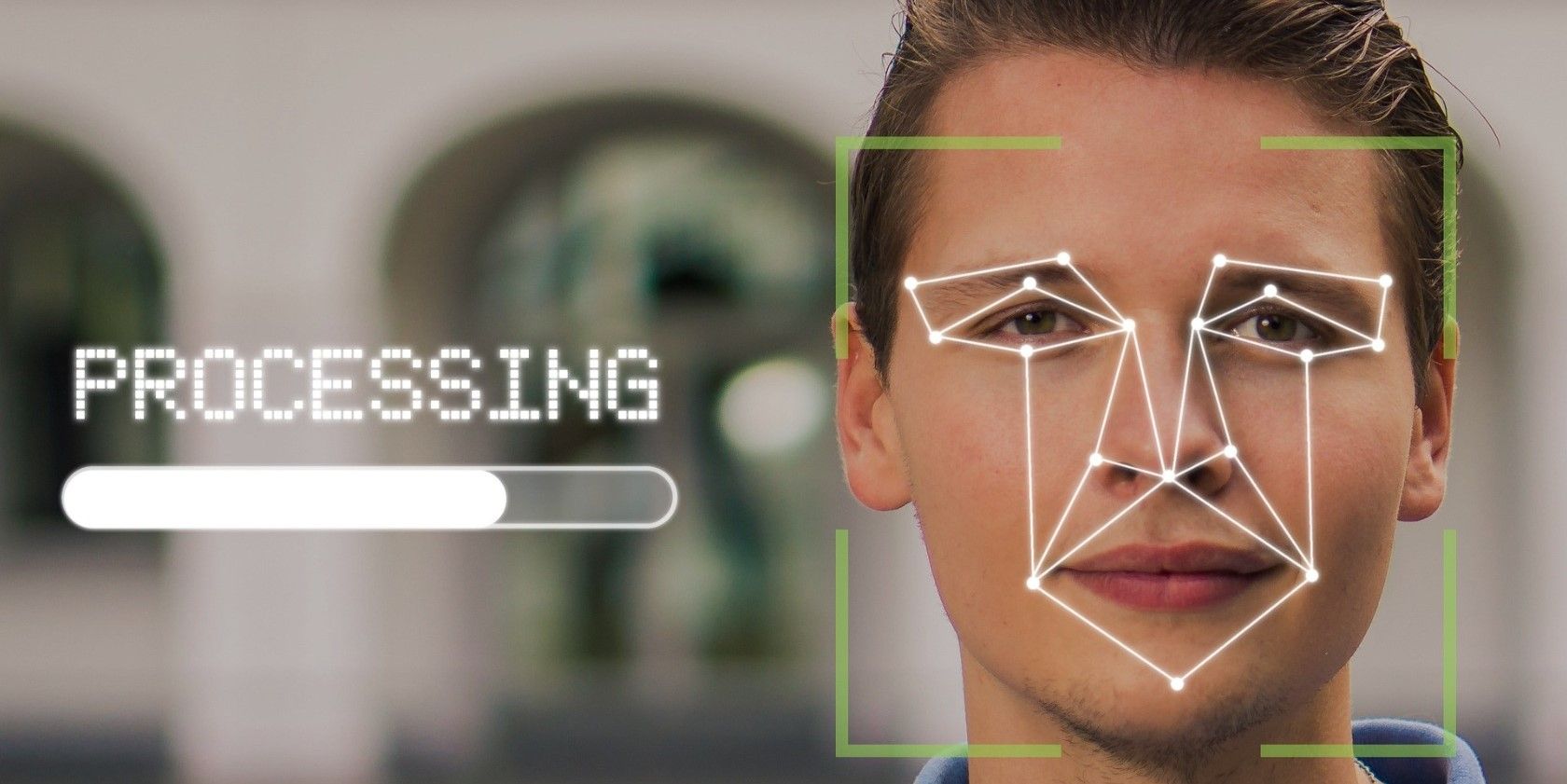
O HomeKit Secure Video emprega um método exclusivo de reconhecimento facial, examinando os feeds de câmeras inteligentes e campainhas compatíveis. Ao contrário dos sistemas de reconhecimento facial tradicionais que dependem de processamento baseado em nuvem, a solução da Apple aproveita a biblioteca de fotos existente do usuário armazenada em dispositivos executando iOS, iPadOS e macOS.
O HomeKit Face Recognition simplifica o processo de adicionar e remover indivíduos do grupo de acesso designado, automatizando essas ações uma vez habilitadas. A integração elimina a necessidade de uploads manuais de imagens e entradas tediosas de nomes por meio de um aplicativo de terceiros, garantindo que quaisquer ajustes feitos na lista de indivíduos autorizados no álbum Pessoas no iPhone e no Mac sejam refletidos perfeitamente sem exigir entrada adicional do usuário.
O que o reconhecimento facial do HomeKit pode fazer?

Crédito da imagem: Eve Systems
Ter um dispositivo HomeKit, como uma câmera ou campainha com recursos de reconhecimento facial, oferece várias vantagens em termos de conveniência. Um benefício notável é que ele permite que você receba notificações personalizadas por meio do HomeKit para seus dispositivos conectados, incluindo o nome de uma pessoa junto com mensagens de alerta de atividade convencionais, mesmo ao usar sua Apple TV.
Em contraste com a mensagem inicial que simplesmente afirma “A câmera do Front Yard detectou uma pessoa”, os usuários agora receberão notificações indicando que “A câmera do Front Yard detectou alguém que pode ser John Doe”. Da mesma forma, quando se trata de campainhas, os usuários observarão que “Alguém que pode ser John Doe” tocou a campainha em vez de apenas receber um alerta genérico.
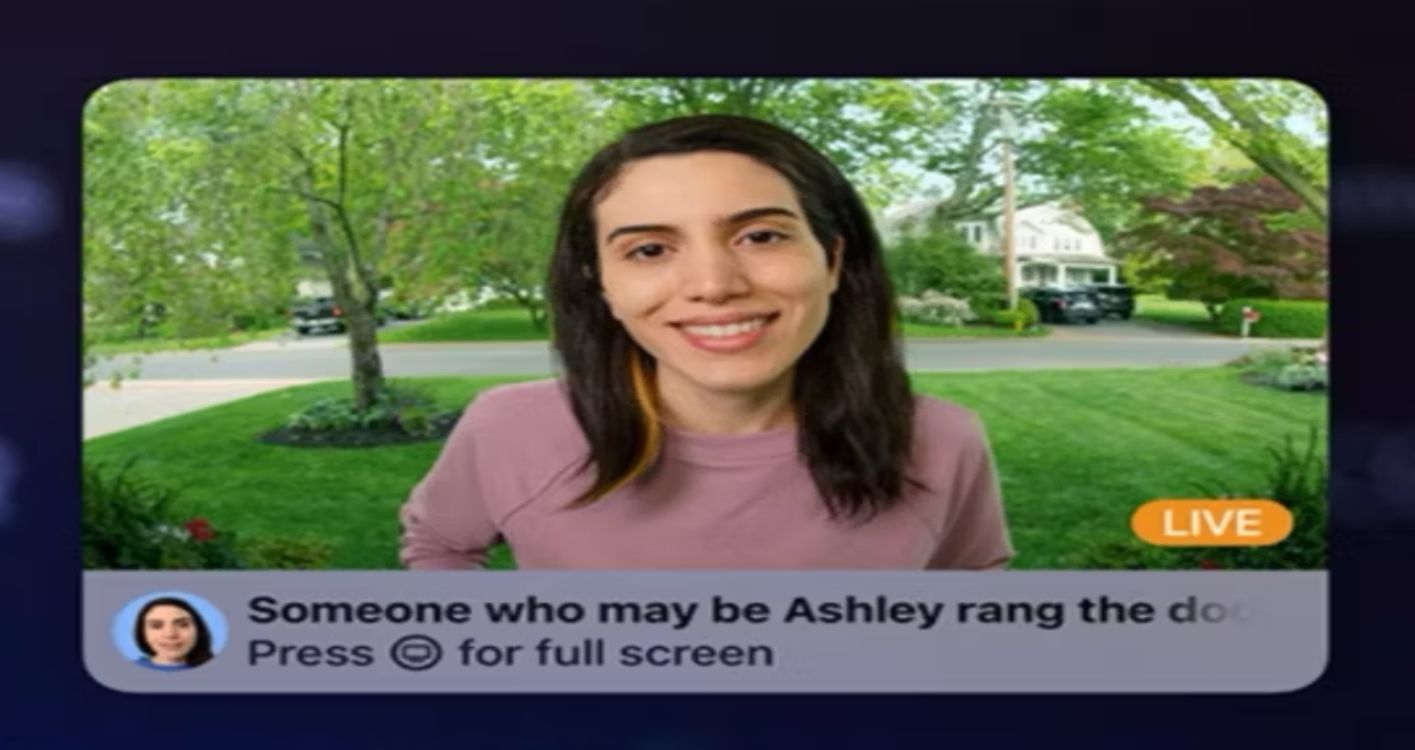 Crédito da imagem: Apple
Crédito da imagem: Apple
De fato, com um HomePod devidamente configurado e uma campainha integrada, a Siri é capaz de aproveitar a tecnologia de reconhecimento facial para identificar e anunciar o nome de indivíduos que são reconhecidos pelo sistema ao atender a campainha. Seguindo o toque distinto, a Siri fornecerá essas informações discretamente para maior conveniência e segurança.
O reconhecimento facial permite que os usuários eliminem notificações indesejadas de câmeras e campainhas por meio de filtragem. O aplicativo Home permite desabilitar os alertas de notificação do HomeKit para determinados indivíduos, o que é particularmente útil quando as crianças estão envolvidas em atividades ao ar livre, sem a necessidade de uma desativação completa do dispositivo.
O que você vai precisar
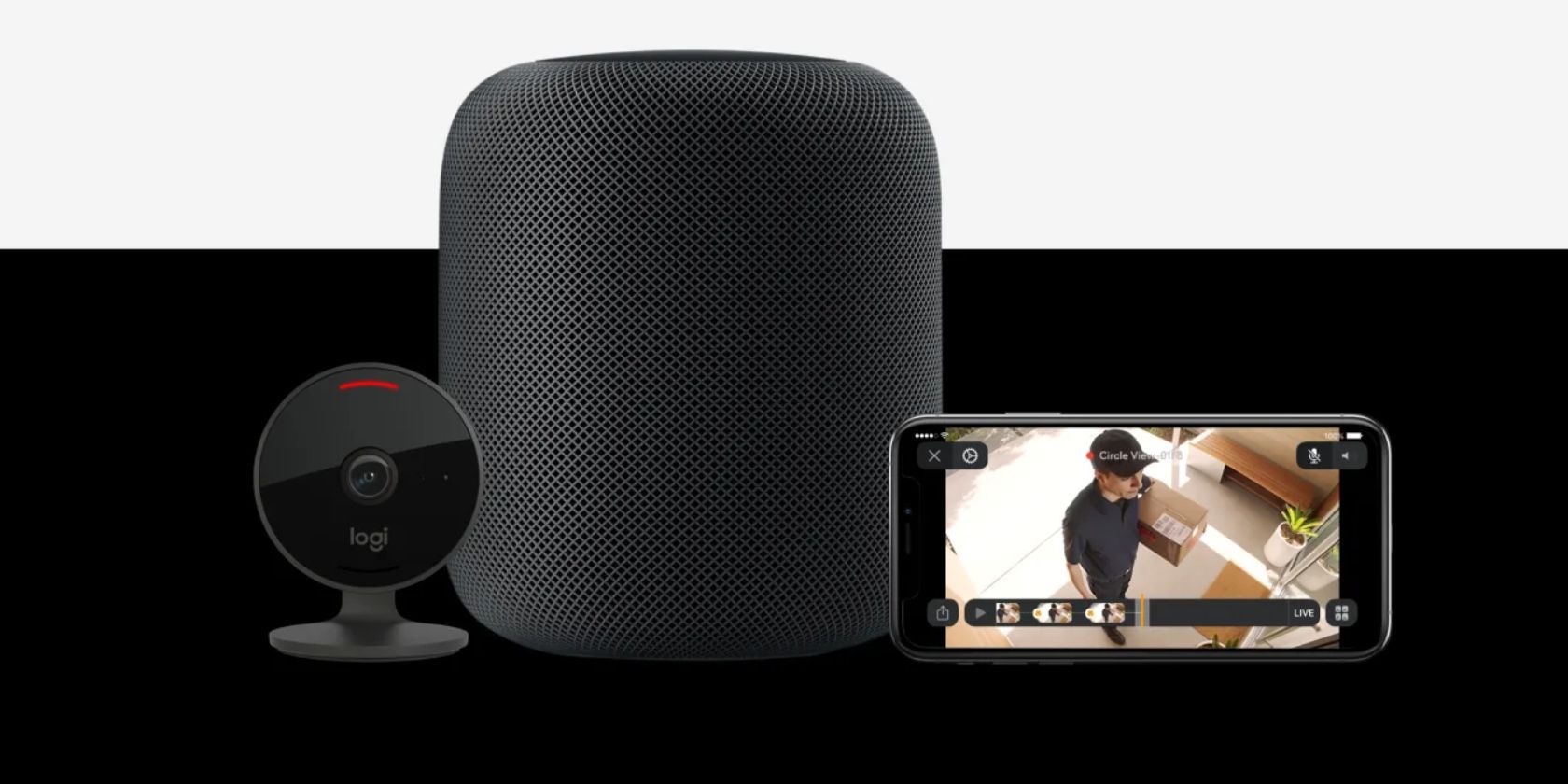 Crédito da imagem: Logitech
Crédito da imagem: Logitech
Para que o recurso de reconhecimento facial funcione de maneira eficaz, é essencial que você tenha um dispositivo HomeKit compatível, como uma câmera ou campainha.
Embora exista uma infinidade de câmeras HomeKit, apenas aquelas que suportam o serviço HomeKit Secure Video da Apple podem se integrar perfeitamente ao reconhecimento facial. Para pessoas não familiarizadas com essa funcionalidade ou que buscam sugestões de câmeras perspicazes, compilamos um recurso detalhado no “Apple HomeKit Secure Video”, que fornece orientação e informações abrangentes sobre como selecionar a opção mais adequada para suas necessidades.
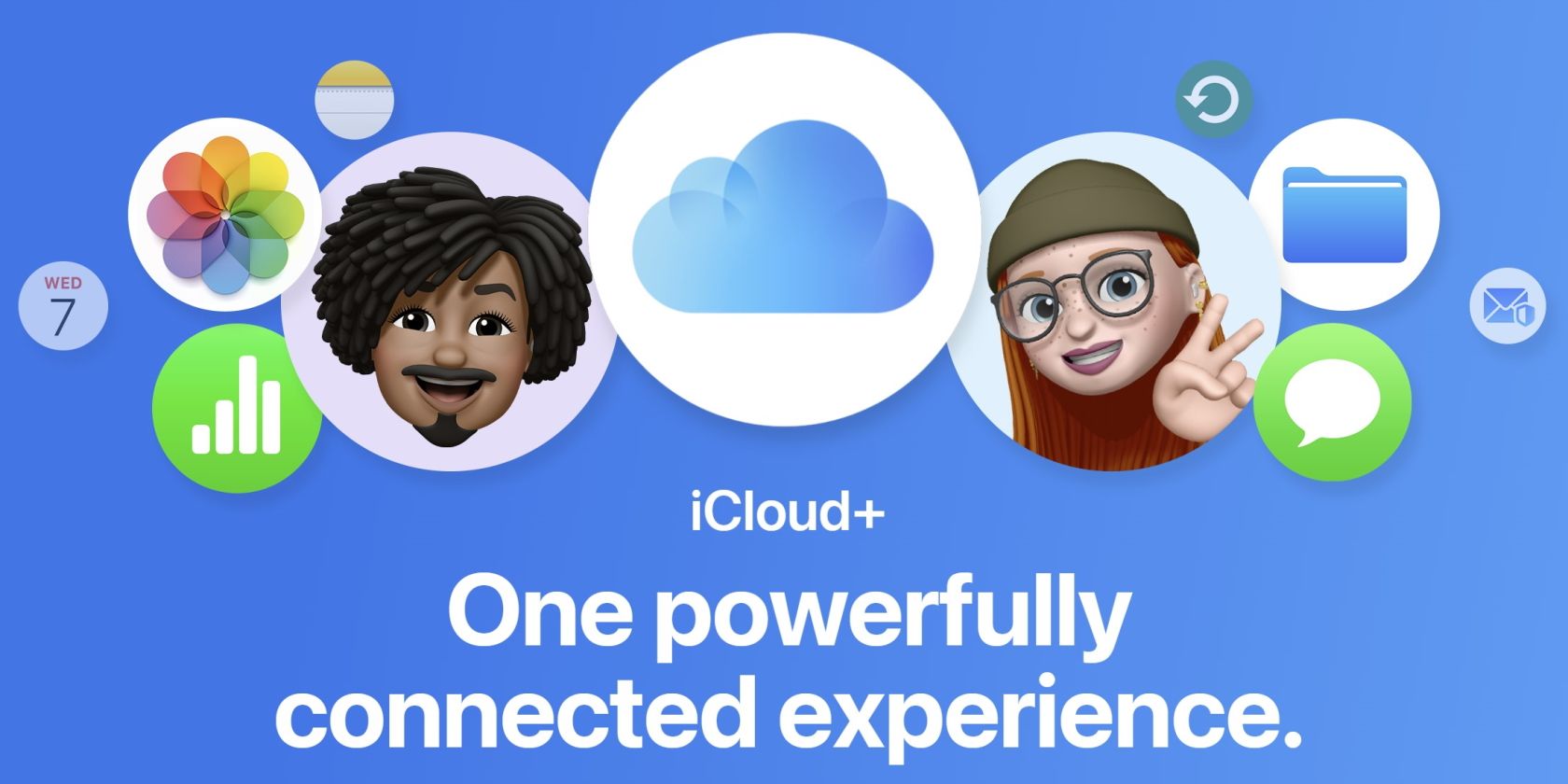
Para que o reconhecimento facial funcione corretamente, é necessária uma assinatura ativa do iCloud. Esta assinatura concede acesso ao recurso HomeKit Secure Video, independentemente do plano específico escolhido. No entanto, o número de câmeras que podem ser utilizadas por meio deste serviço pode variar dependendo do nível selecionado.
Para utilizar toda a gama de recursos oferecidos pelo HomeKit, como a implementação de funções de automação e controle remoto, será necessário estabelecer um Apple Home Hub em sua residência. Isso pode ser obtido por meio da instalação de um dispositivo Apple TV 4K ou de um alto-falante HomePod. O Apple Home Hub serve como hub central para processamento de dados visuais que permitem a identificação de indivíduos presentes em seu espaço.
Para garantir o desempenho ideal de seu ecossistema interconectado de dispositivos, é crucial manter seus componentes de software atualizados em várias plataformas, como iPhones, sistemas macOS e o Apple Home Hub.
Como ativar o reconhecimento facial de vídeo seguro do HomeKit
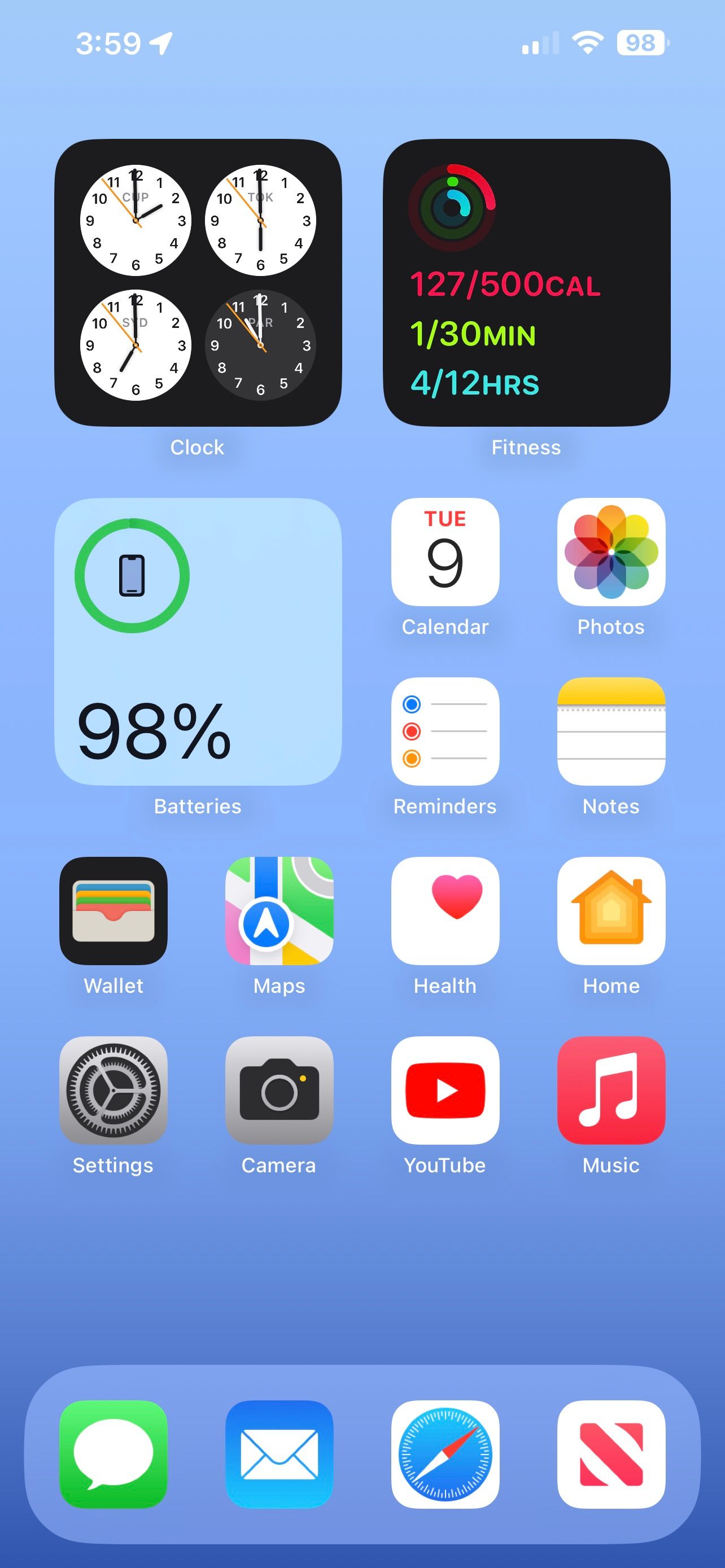
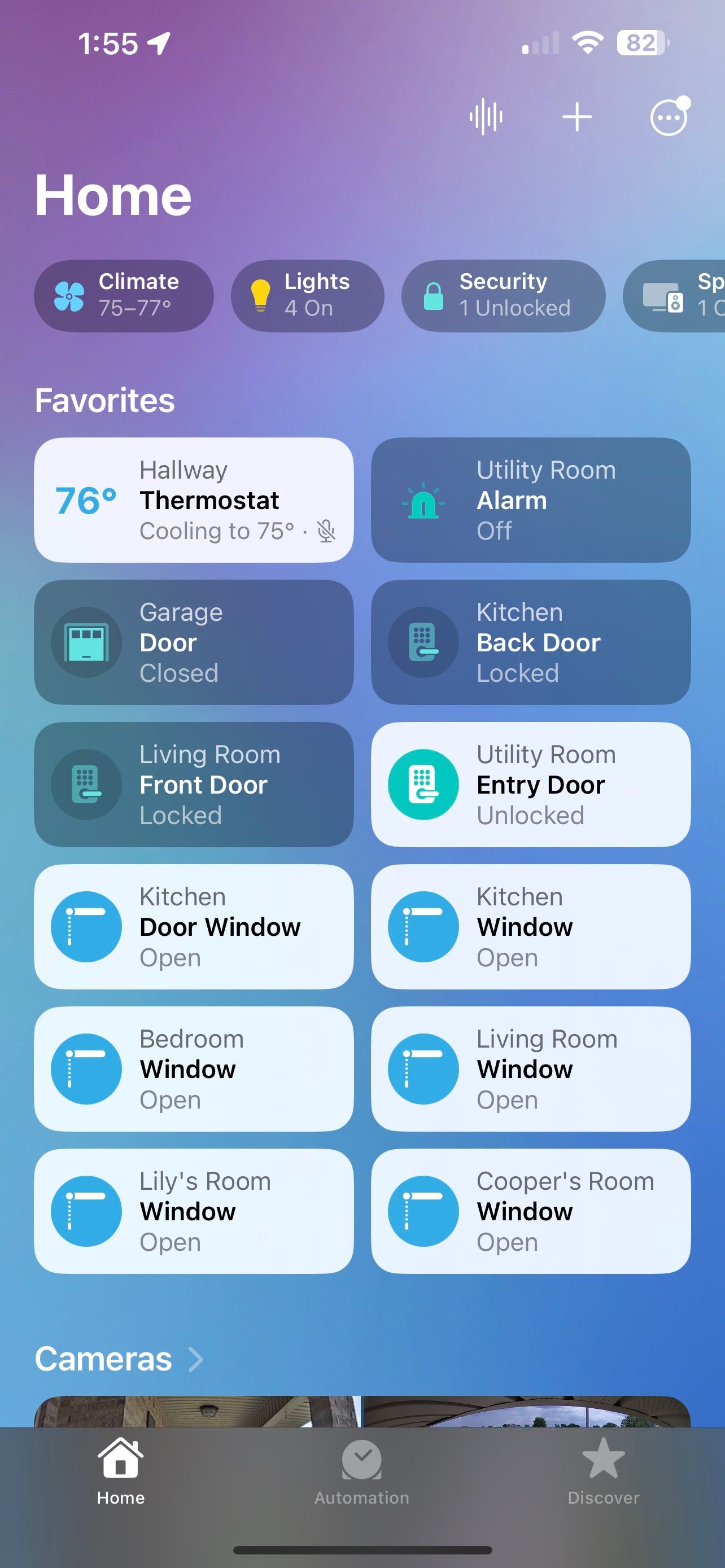
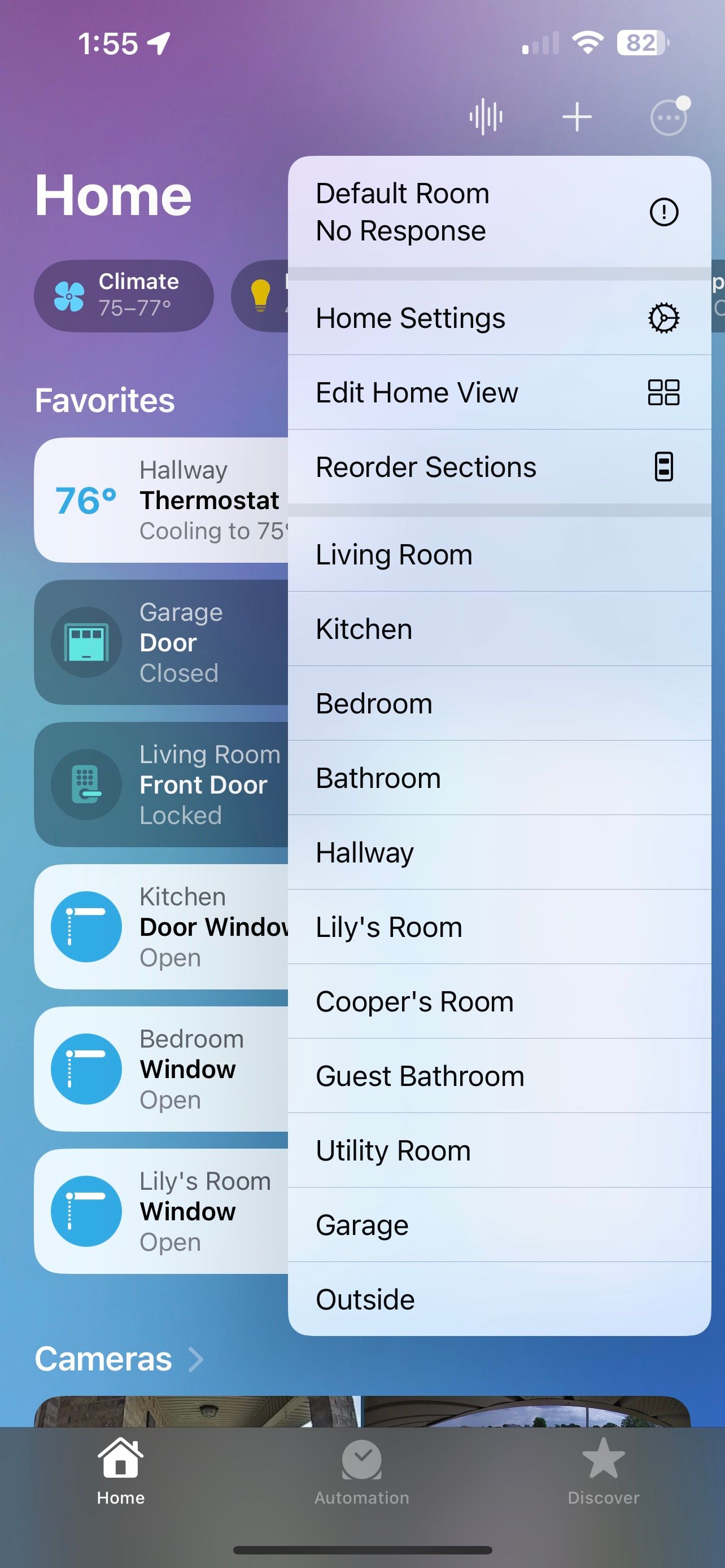 Fechar
Fechar
O aprimoramento dos recursos de reconhecimento facial para seus dispositivos pode ser obtido com facilidade por meio de um processo direto. Para iniciar esta operação, navegue até o aplicativo Home em seu dispositivo e, posteriormente, localize o símbolo de reticências situado próximo ao canto superior direito da interface.
Ative o recurso de reconhecimento facial nas configurações da sua casa navegando da seguinte maneira:1. Acesse o menu “Configurações iniciais” na interface do seu dispositivo.2. Role para baixo até localizar a seção intitulada “Câmeras e campainhas”.3. Nesse submenu, localize e selecione a opção"Reconhecimento facial".4. Por fim, certifique-se de que o botão de alternância para reconhecimento facial esteja ativado.
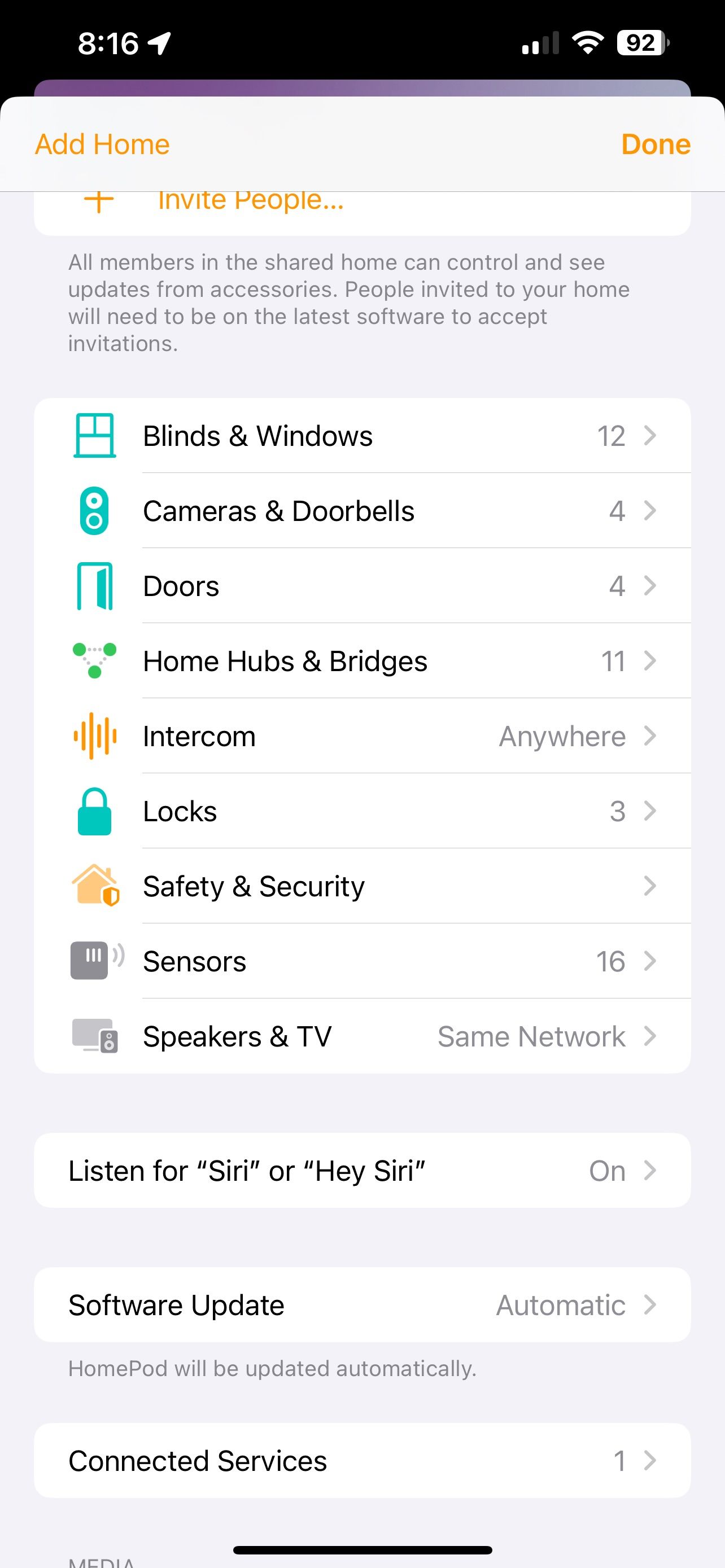
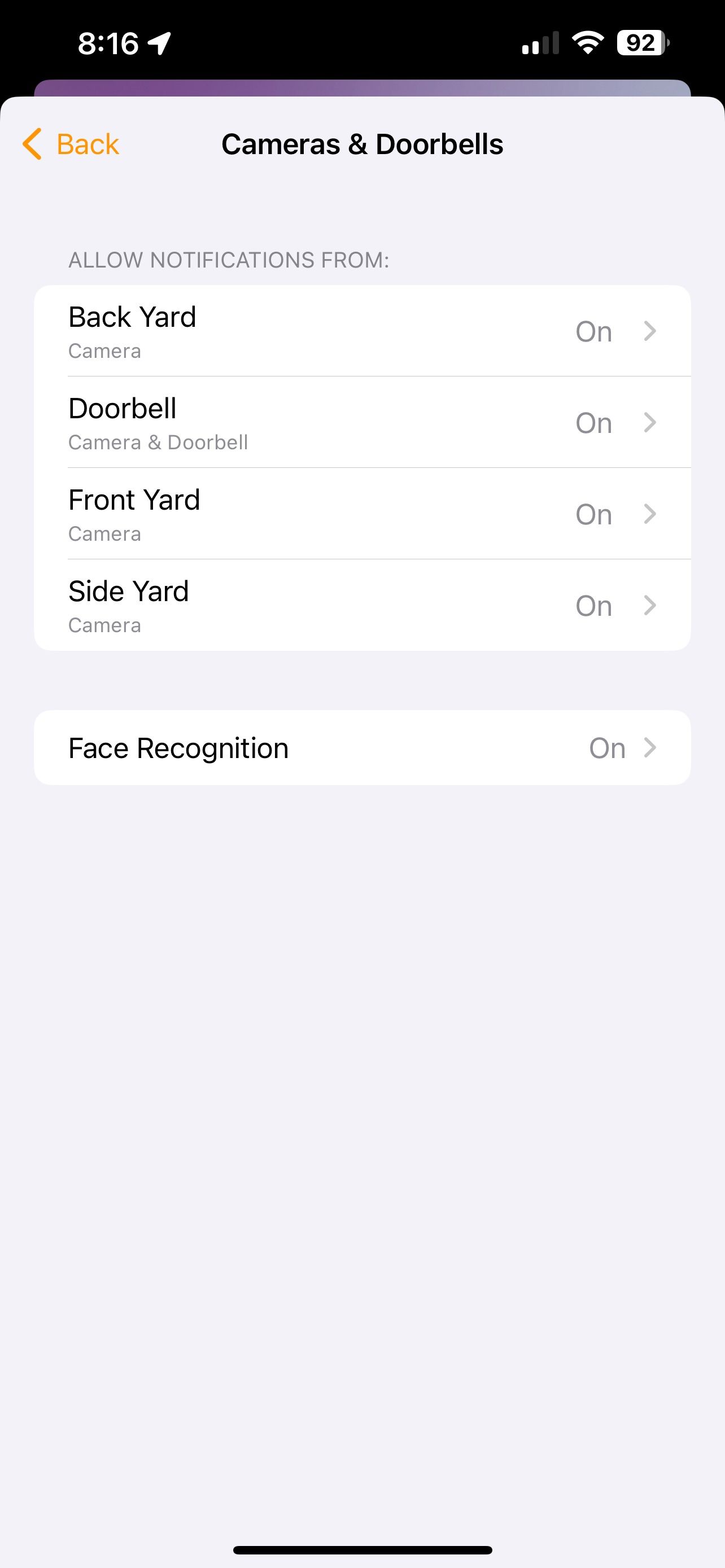
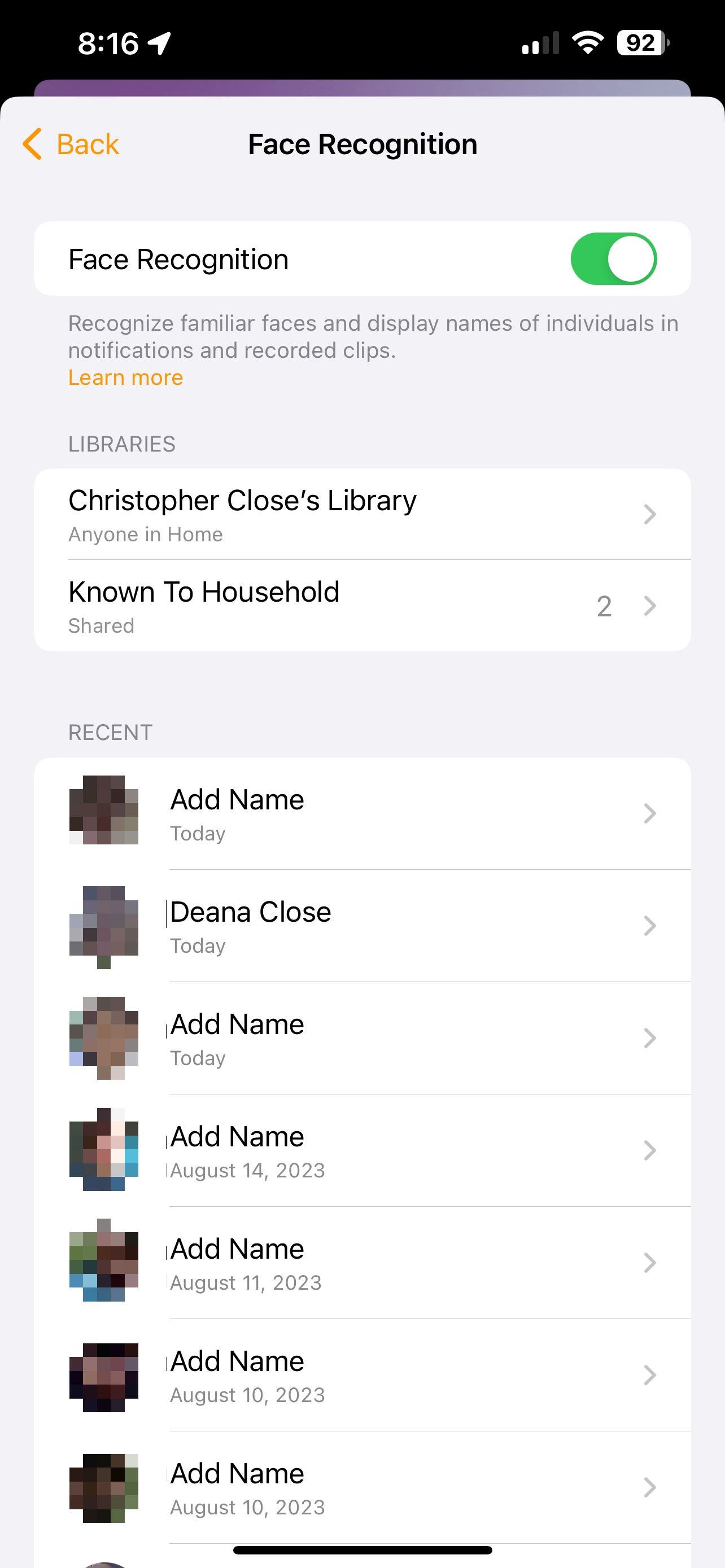 Fechar
Fechar
De fato, o processo é bastante simples. Caso você decida habilitar esse recurso e conceder acesso à Biblioteca de fotos em seu(s) dispositivo(s), o Reconhecimento facial recuperará automaticamente as imagens de qualquer indivíduo detectado pela câmera, independentemente de fazerem parte de sua residência ou não.
Como adicionar um nome a uma pessoa não reconhecida no aplicativo Home
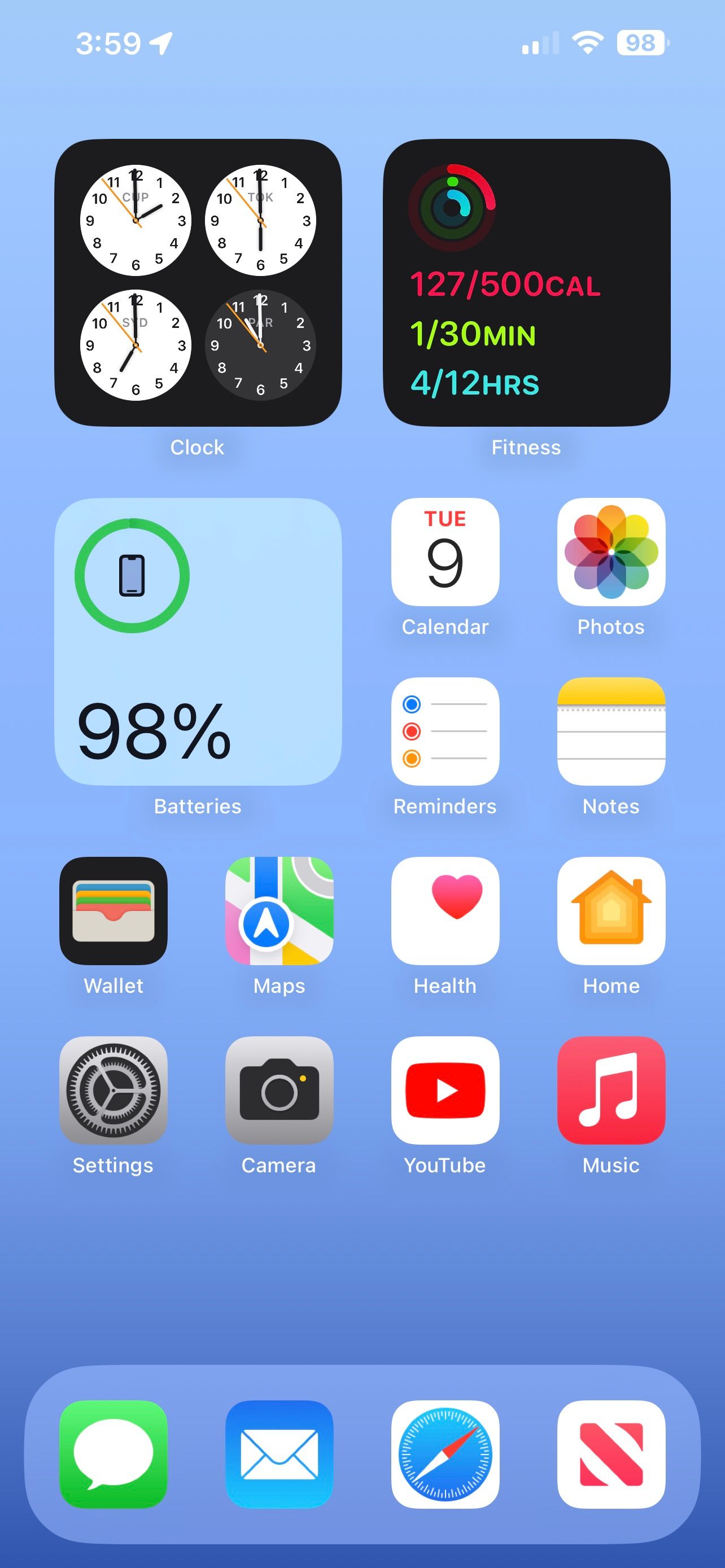
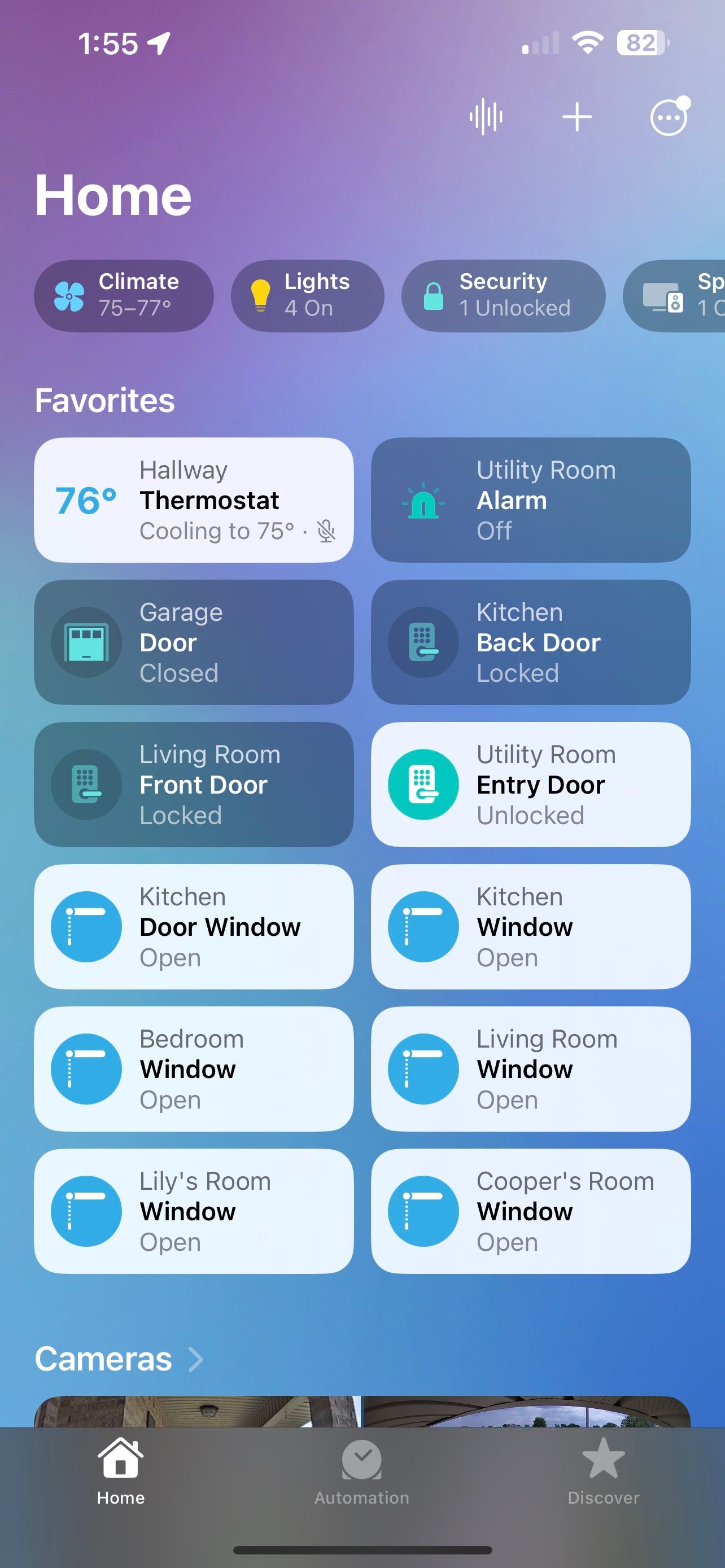
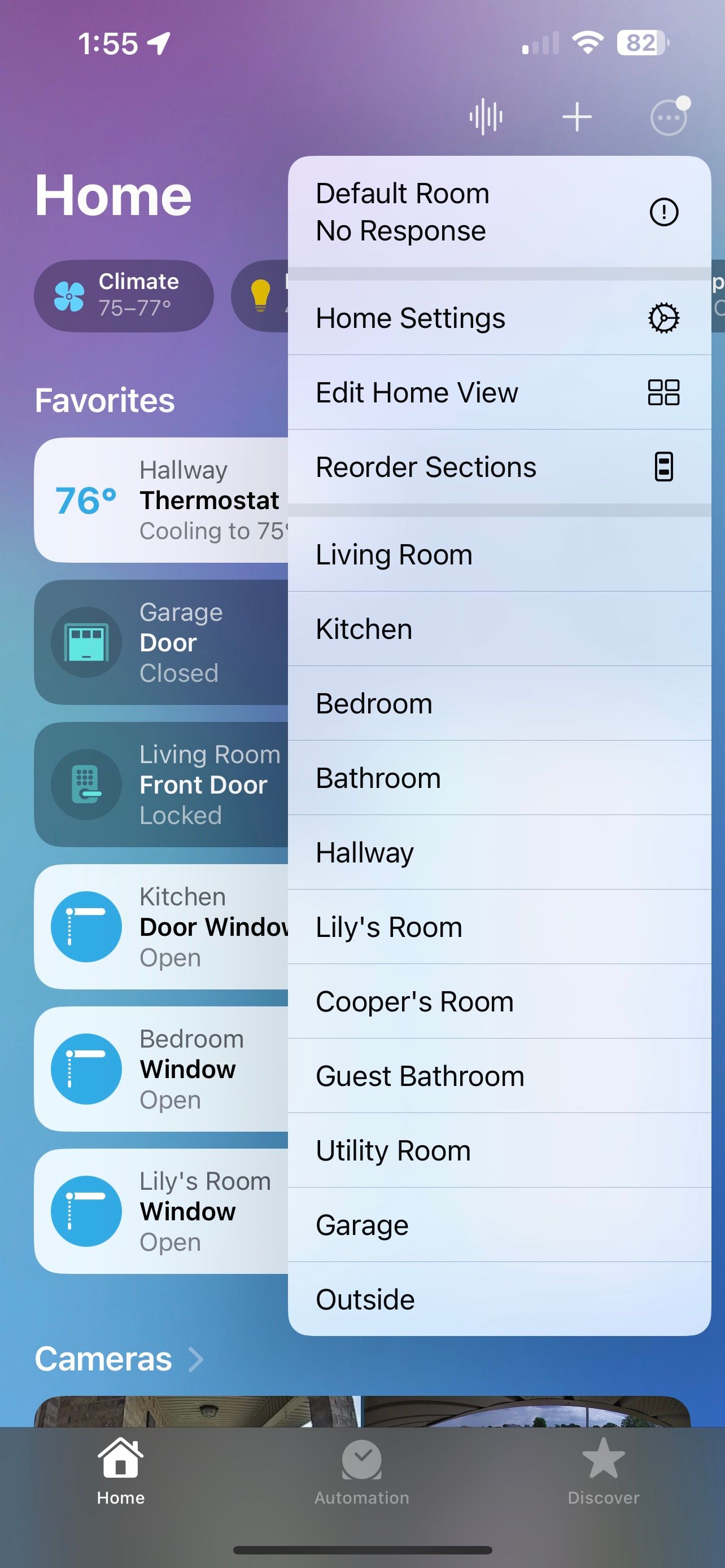
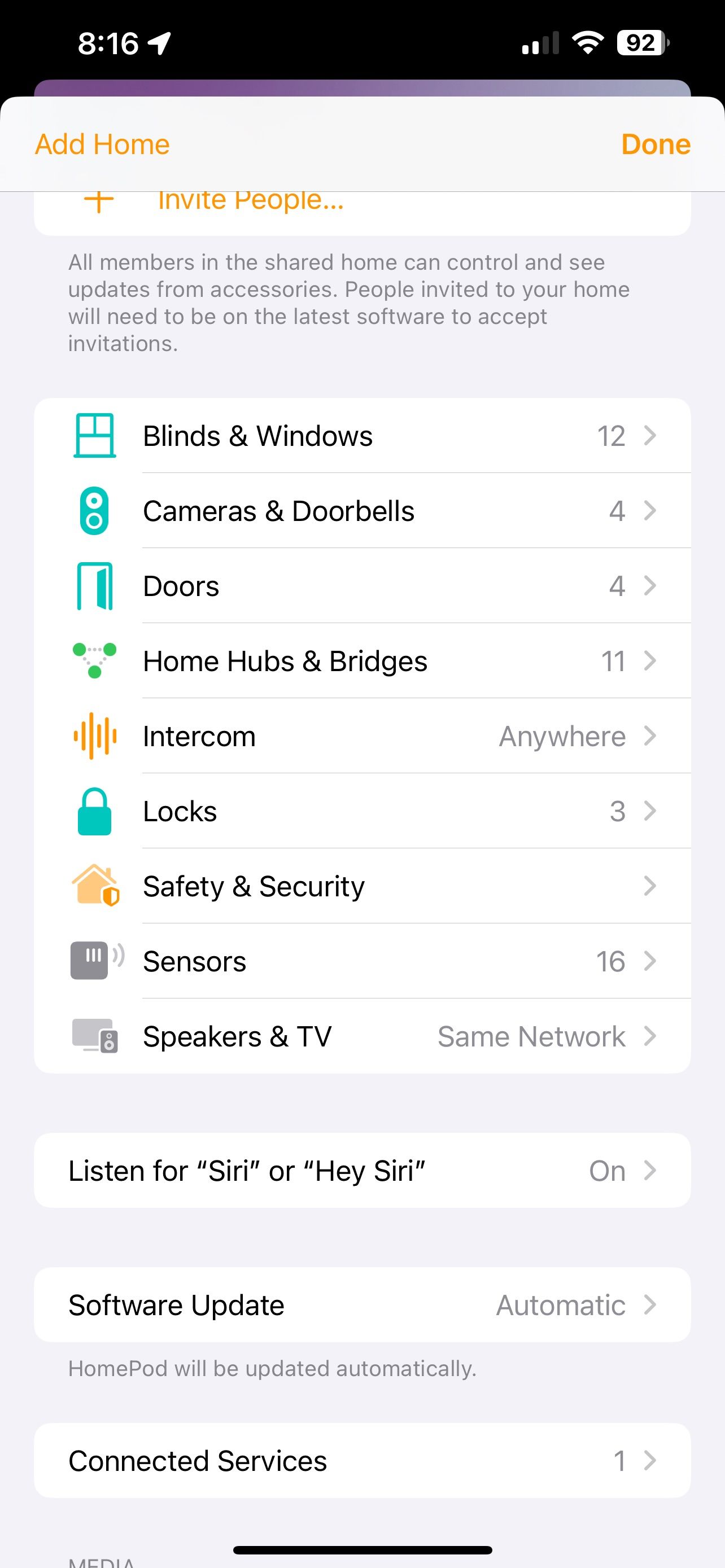 Fechar
Fechar
Embora o reconhecimento facial seja baseado principalmente nas imagens armazenadas em sua biblioteca de fotos, podem surgir situações em que você deseja atribuir um apelido a um indivíduo independentemente de tal tecnologia. Para tal, aceda à aplicação Home e, posteriormente, toque no botão “Mais…” situado junto à mesma.
Por favor, navegue até o menu"Configurações iniciais"tocando nele. Em seguida, role para baixo até encontrar a opção “Câmeras e campainhas”. Uma vez localizado, selecione o recurso “Reconhecimento facial” e examine a seção “Recente” em busca de um indivíduo cuja identidade não foi previamente reconhecida por seu dispositivo de segurança.
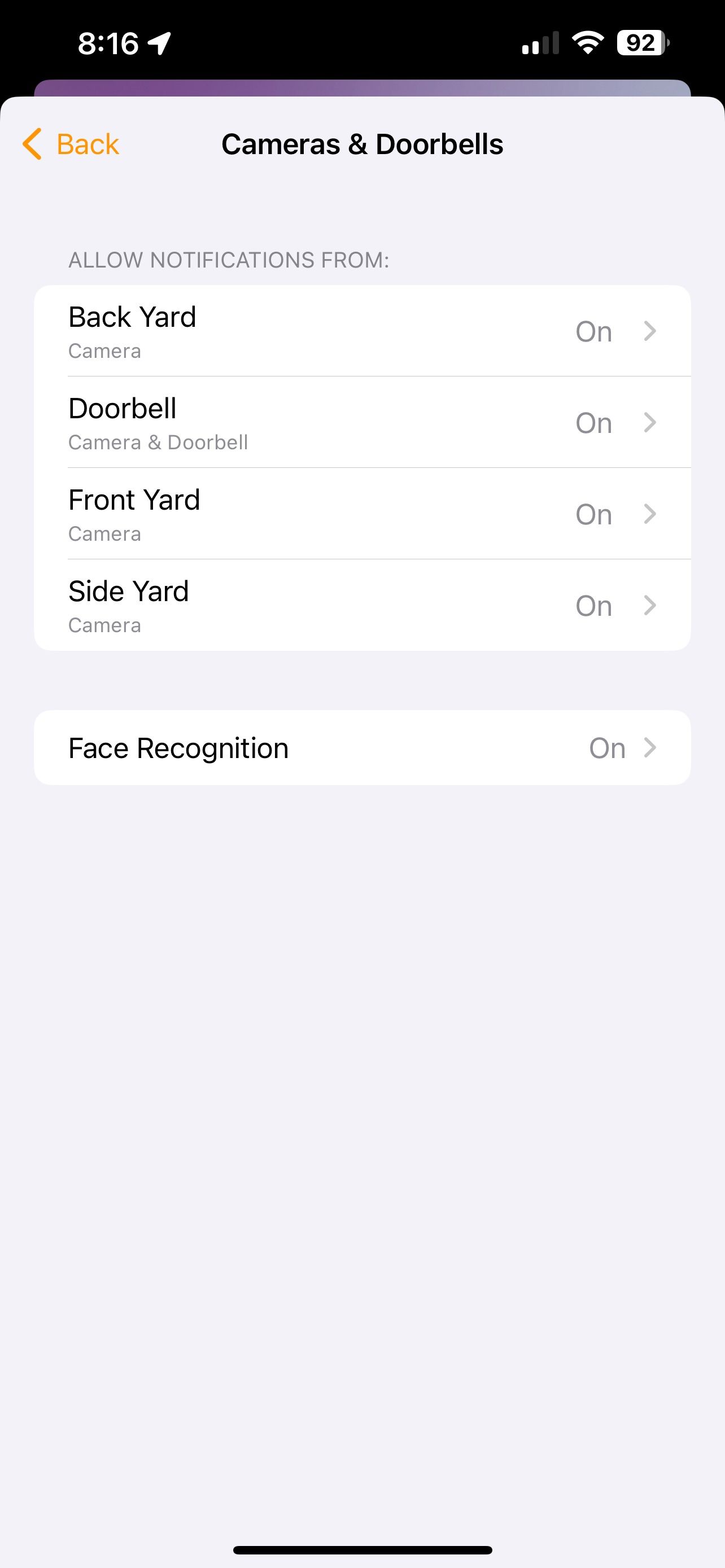
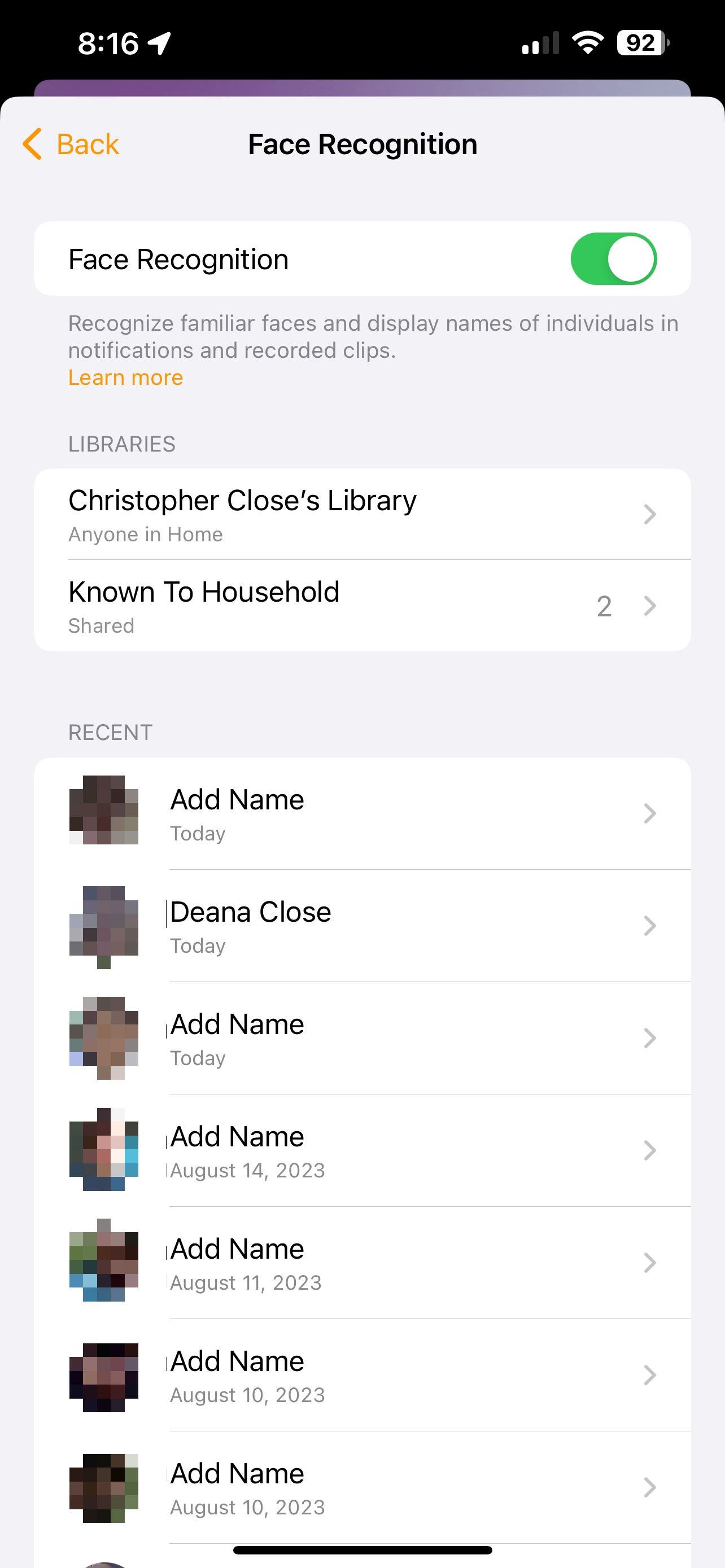
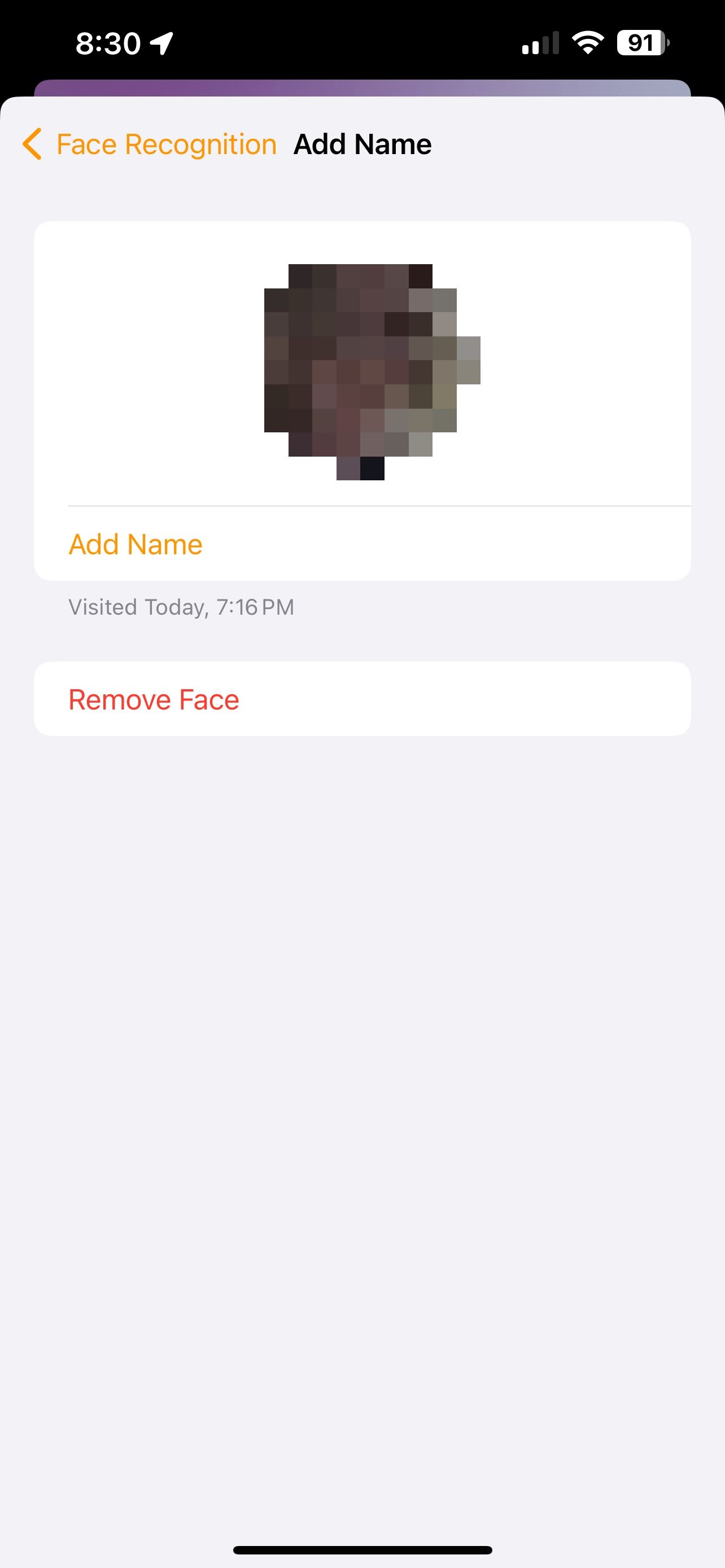
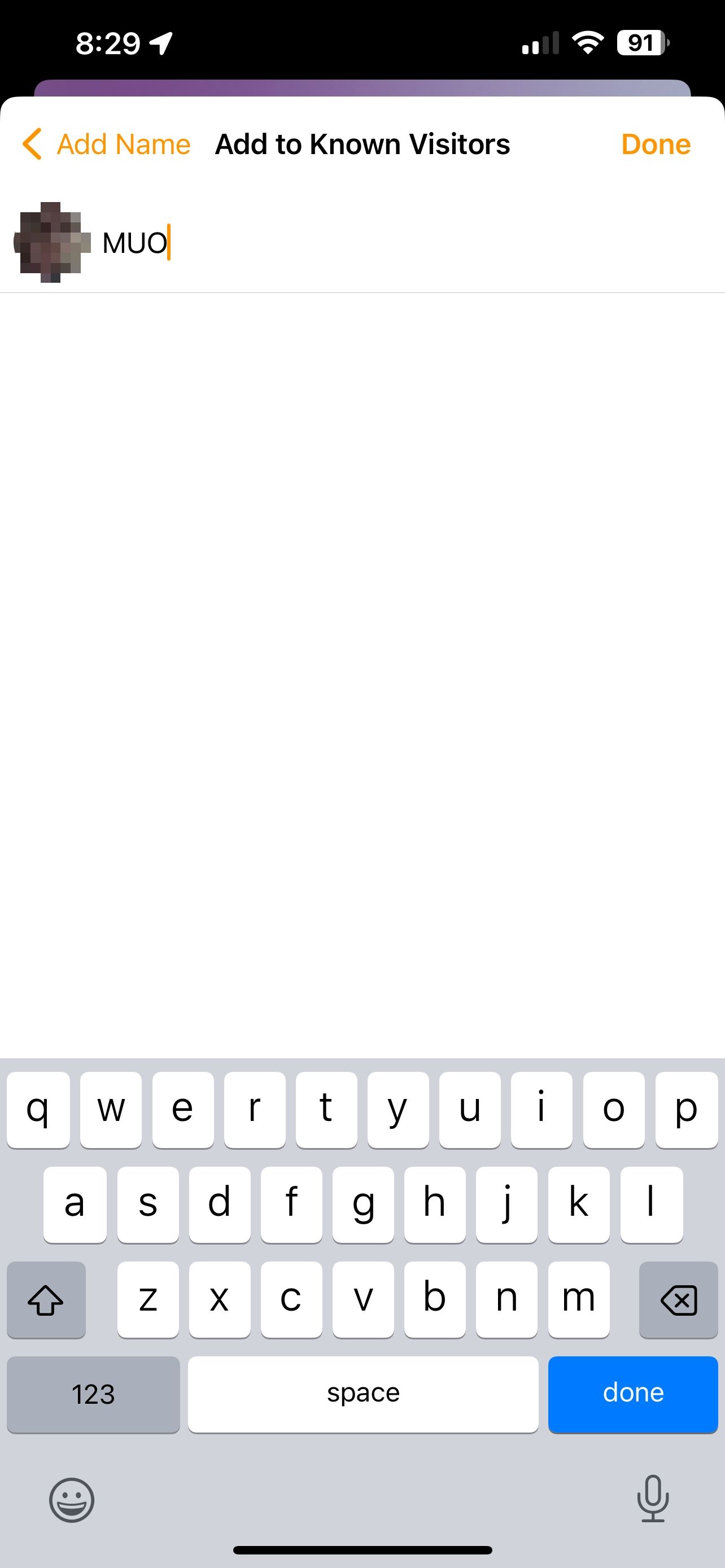 Fechar
Fechar
Ao tocar na representação da miniatura do indivíduo, seguido de selecionar “Adicionar nome”, tem-se a opção de selecionar um conhecido existente de sua coleção abrangente de contatos pessoais conhecido como “Álbum de pessoas” ou, alternativamente, inserir uma designação sob medida para o indivíduo em pergunta.
Depois de finalizar todas as modificações e estar preparado para o envio, utilize a opção"Concluído"localizada na parte superior da interface do seu dispositivo para preservar o apelido recém-nomeado.
Como remover uma pessoa do reconhecimento facial
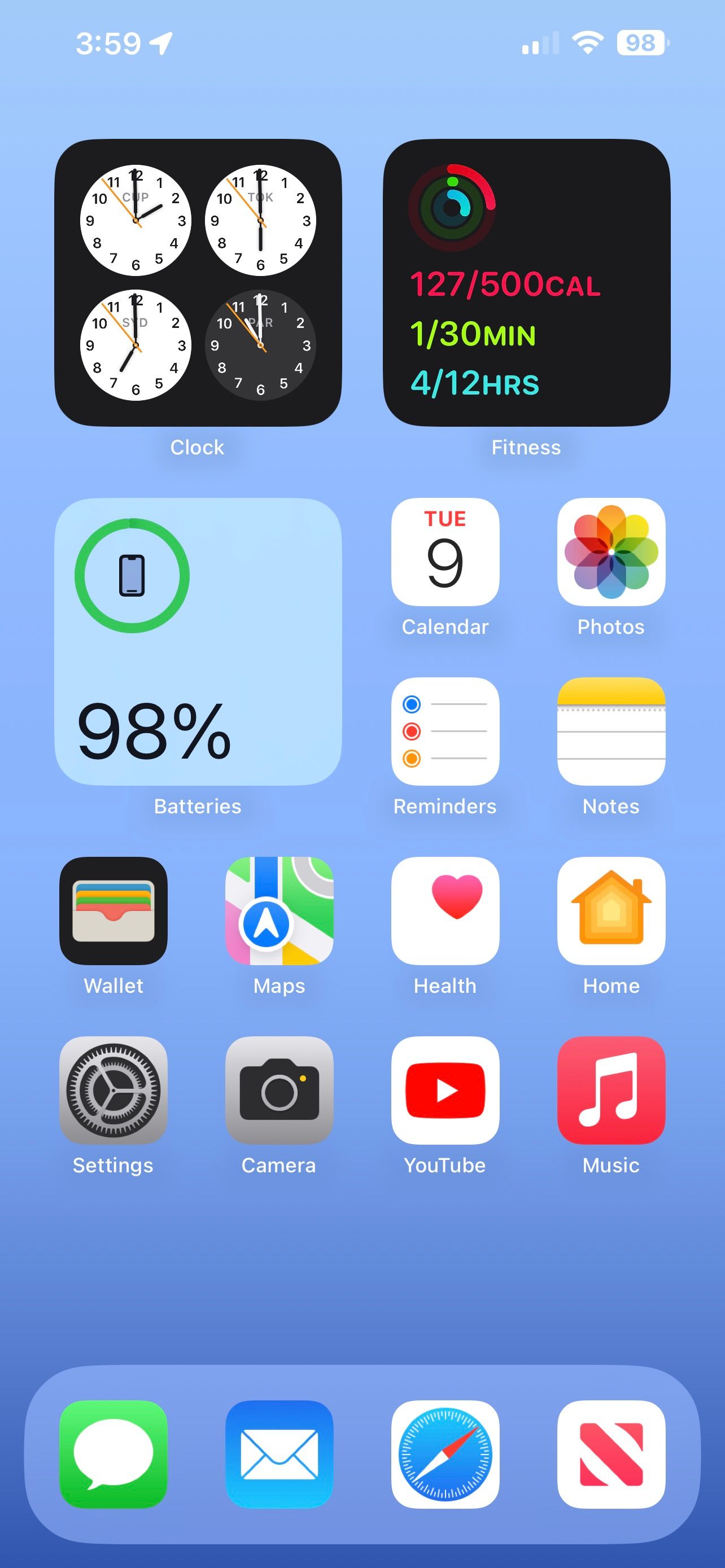
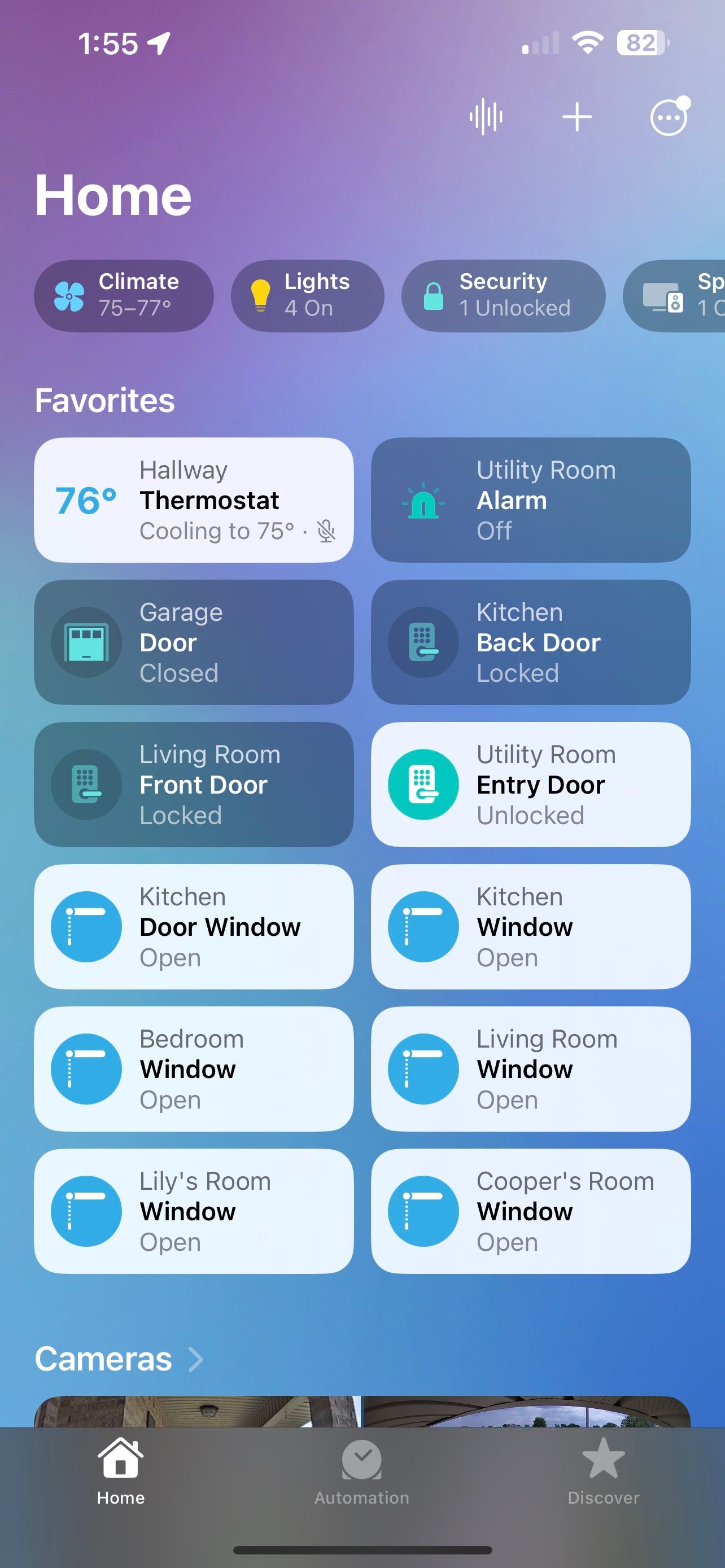
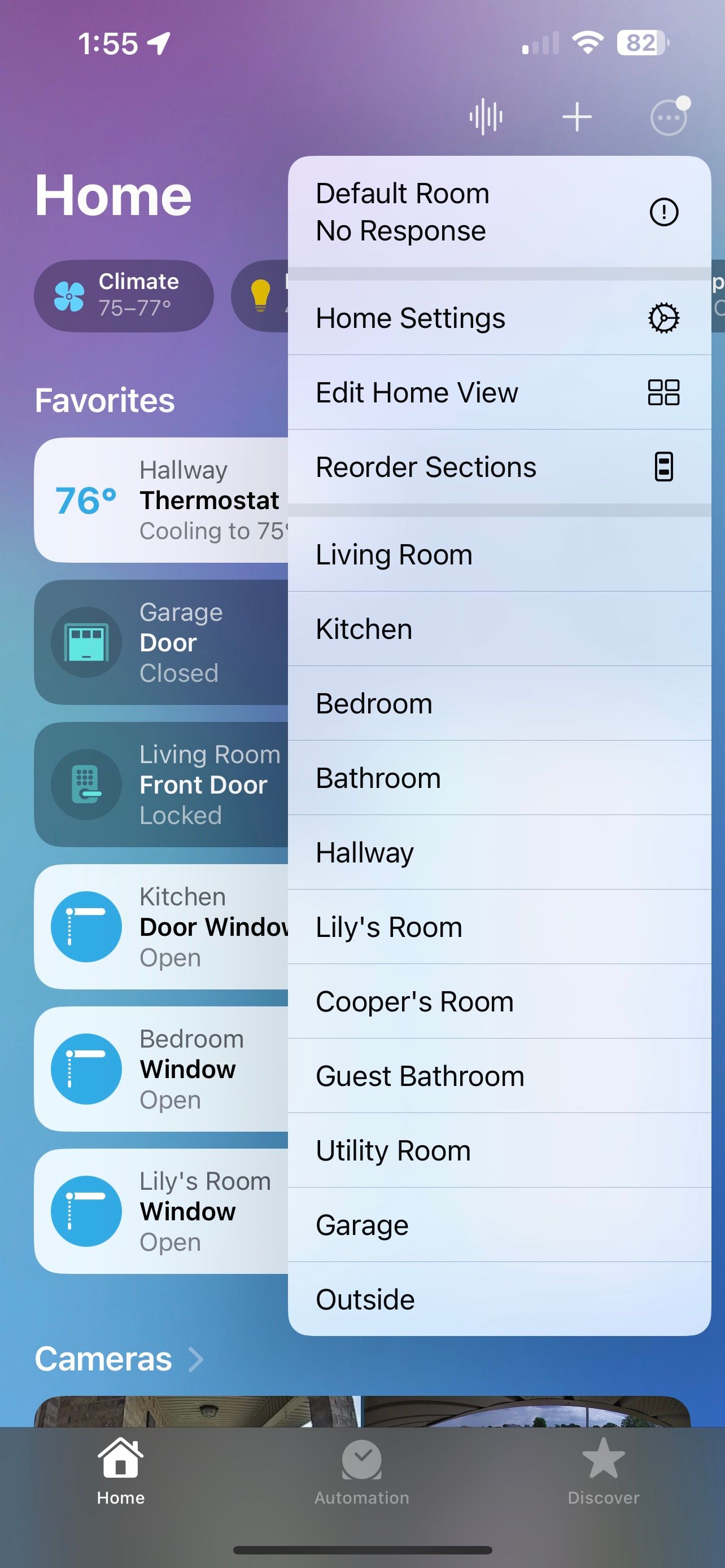 Fechar
Fechar
A ativação do reconhecimento facial no aplicativo Home permite o registro de indivíduos encontrados recentemente por seus dispositivos de segurança. A qualquer momento, você pode erradicar a presença de um indivíduo nesses registros.
Para começar a usar o aplicativo Home, navegue até sua interface principal tocando na opção “Mais…” localizada em uma área designada da tela. Em seguida, selecione o recurso “Configurações da Casa” dentre as opções disponíveis apresentadas no menu que aparece na interação inicial.
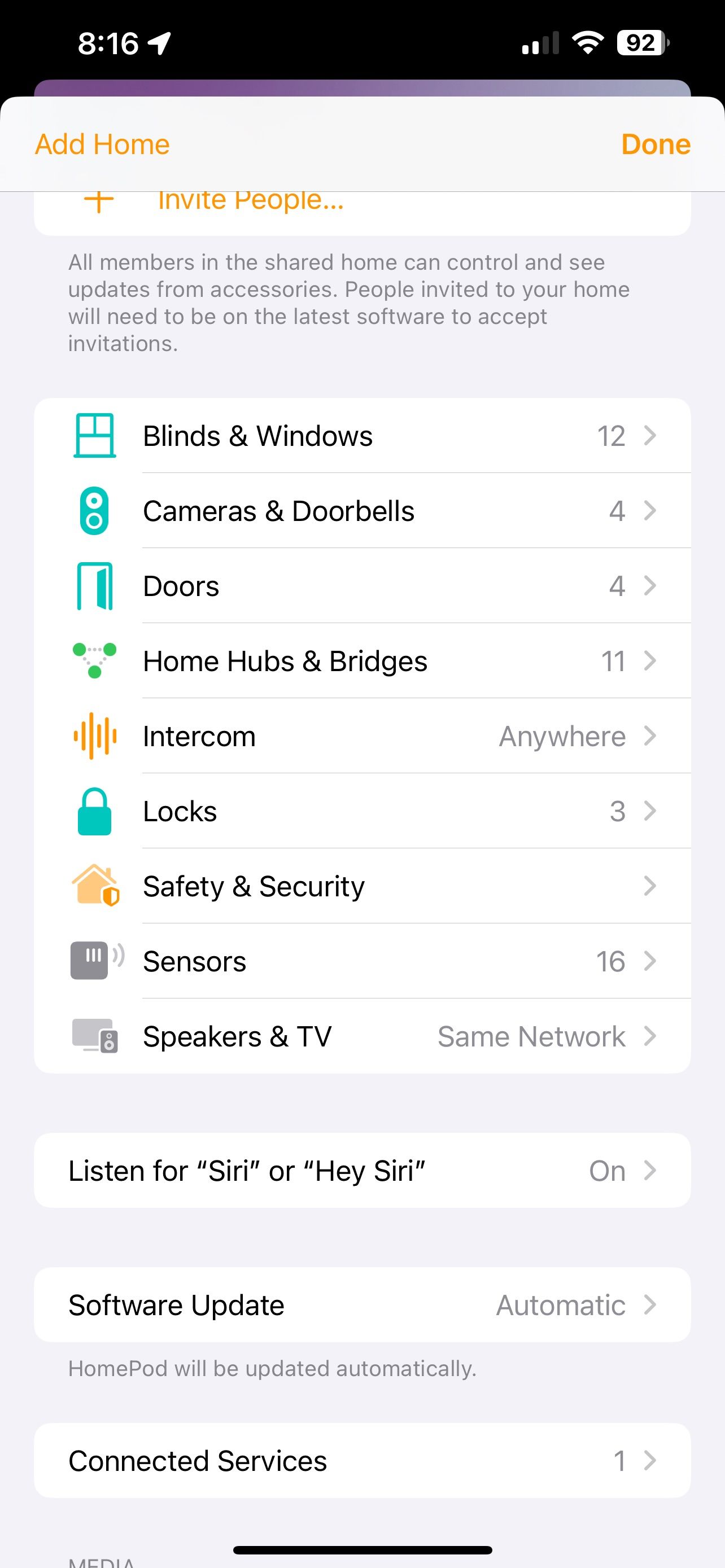
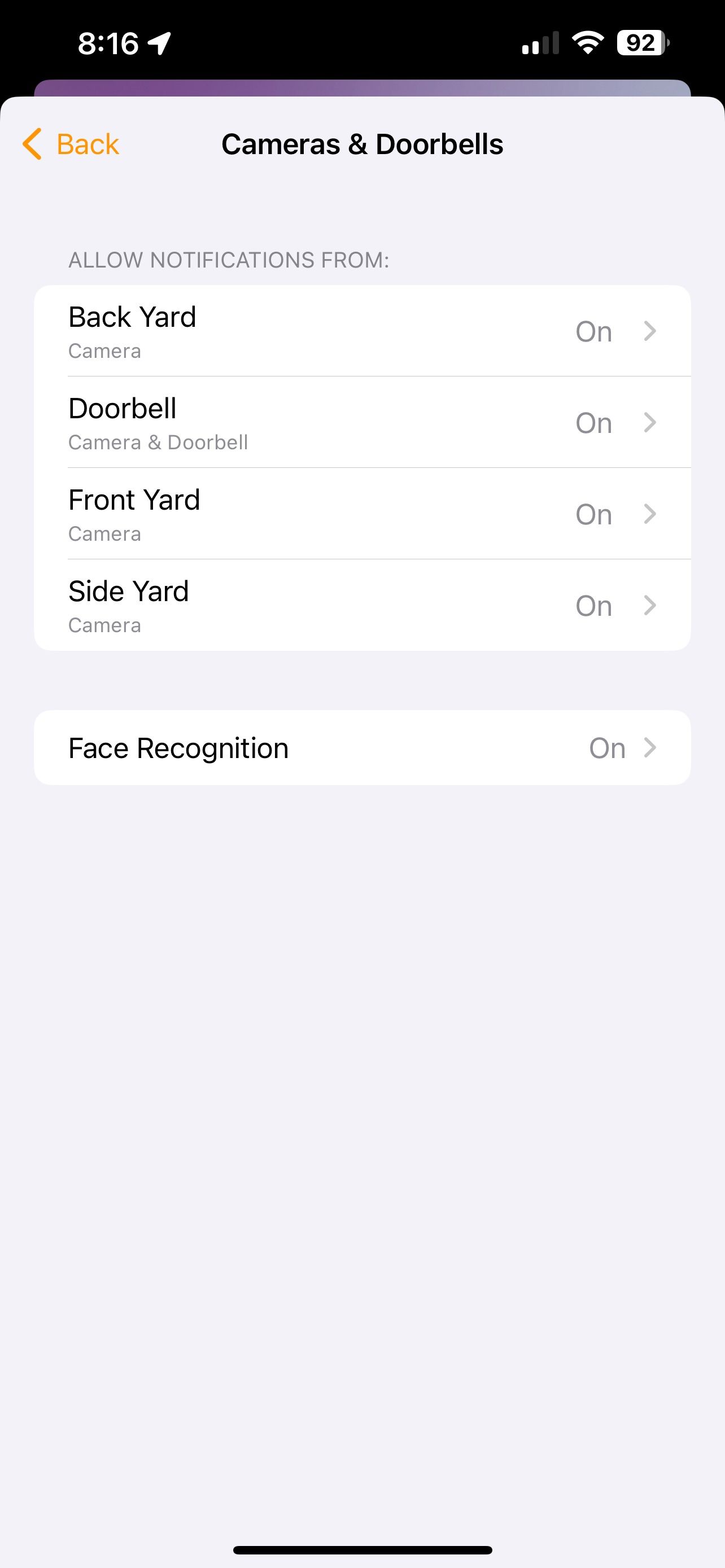
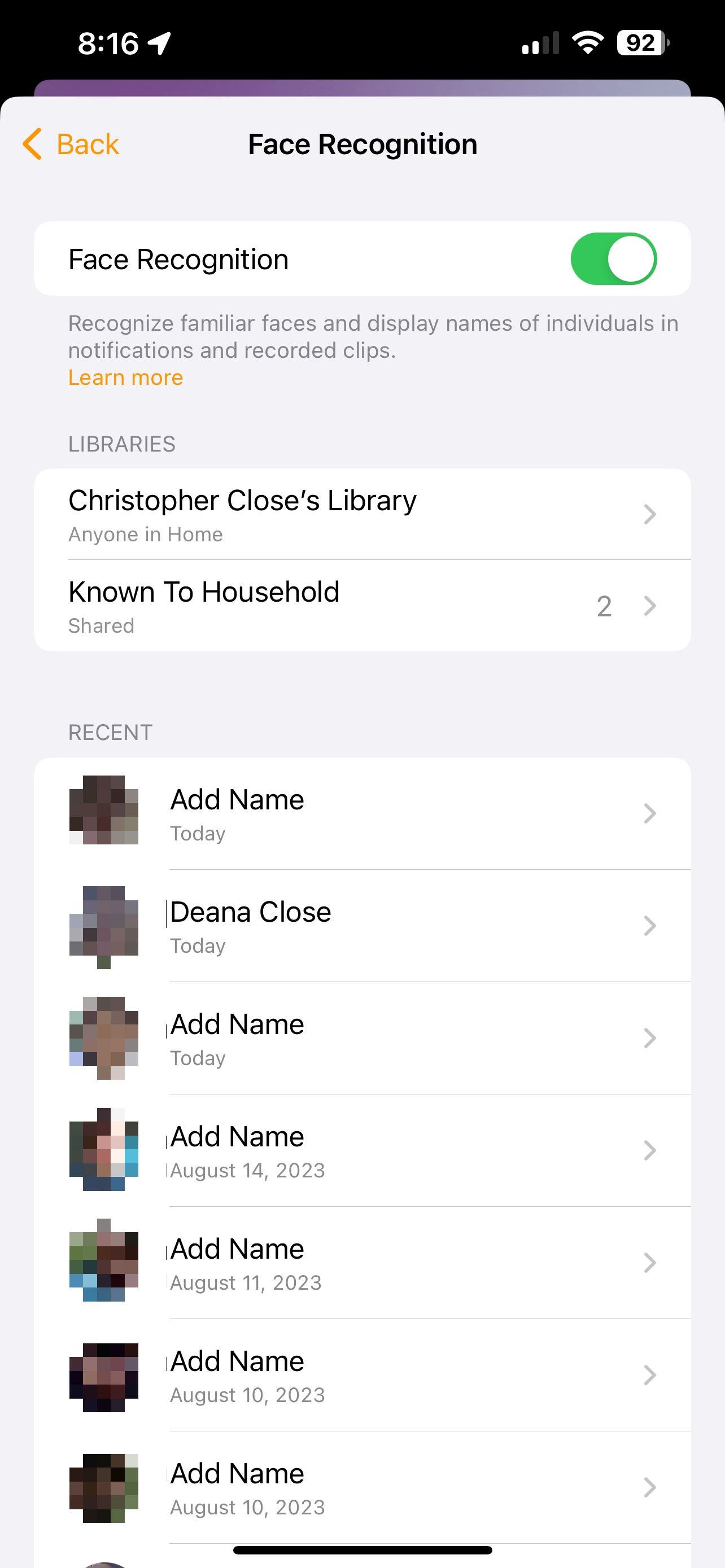
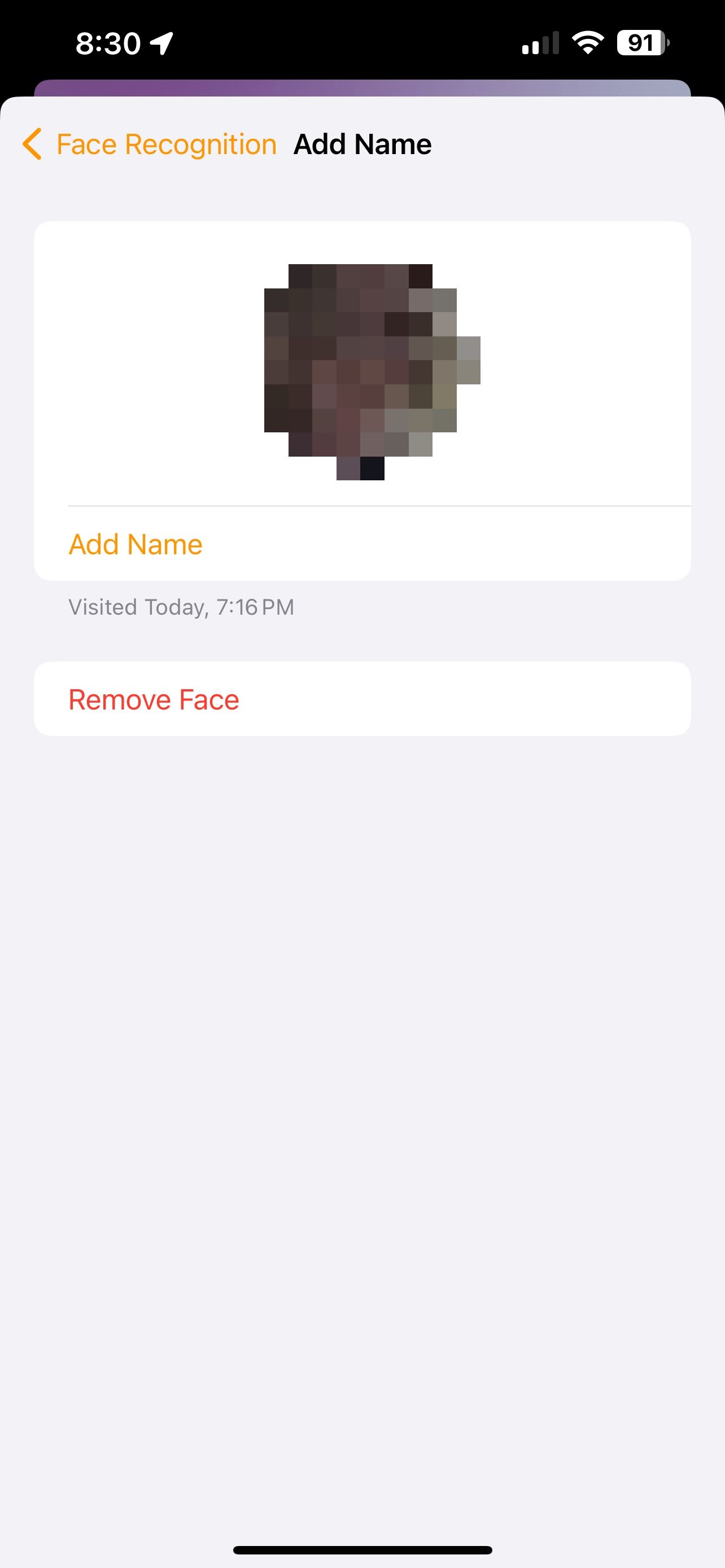 Fechar
Fechar
Por favor, role para baixo e toque na opção"Câmeras e campainhas". Em seguida, selecione “Reconhecimento facial” entre as opções disponíveis.
primeiro, selecione “Adicionar nome” na lista de indivíduos não identificados; em seguida, confirme se a pessoa correta foi correspondida e salve os ajustes necessários tocando em “Remover rosto.
Como desabilitar notificações para uma pessoa específica
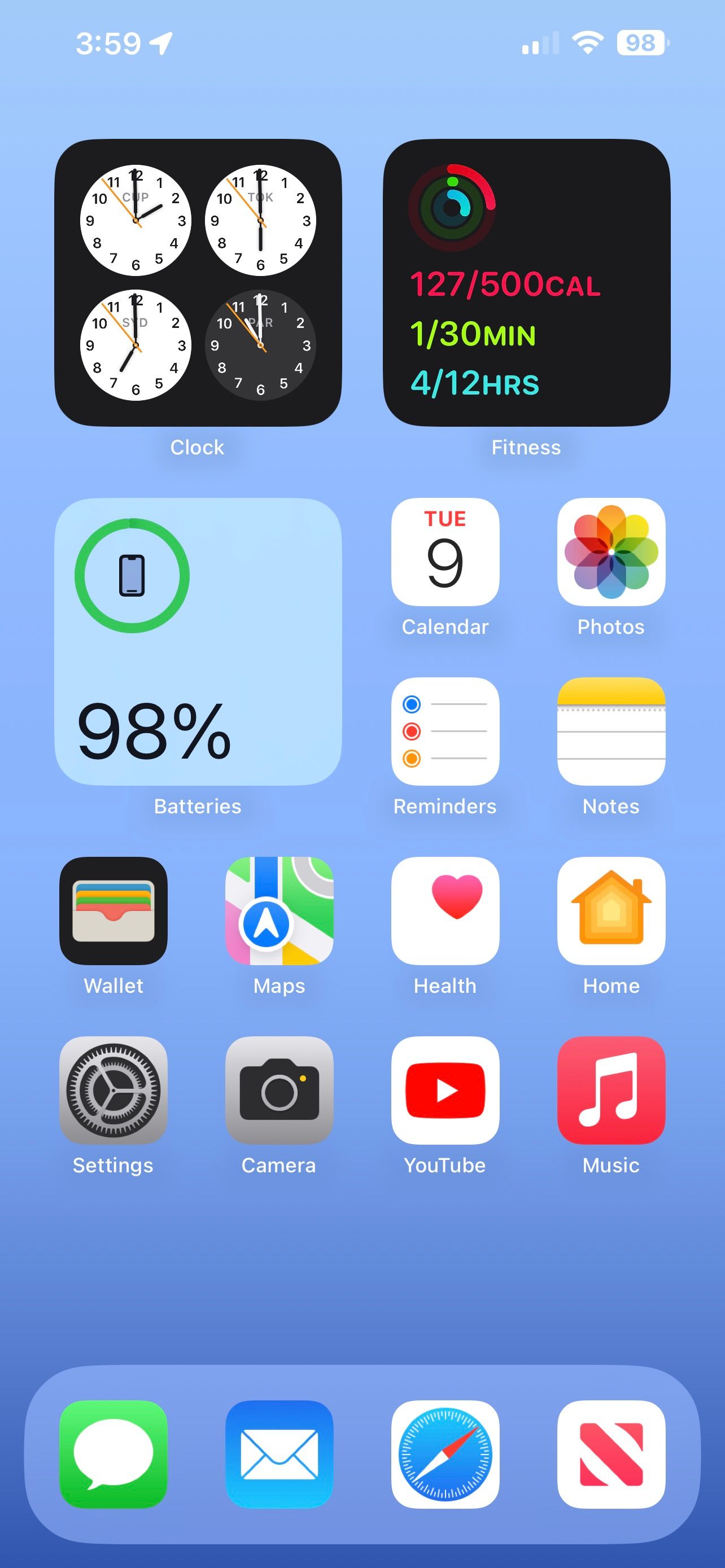
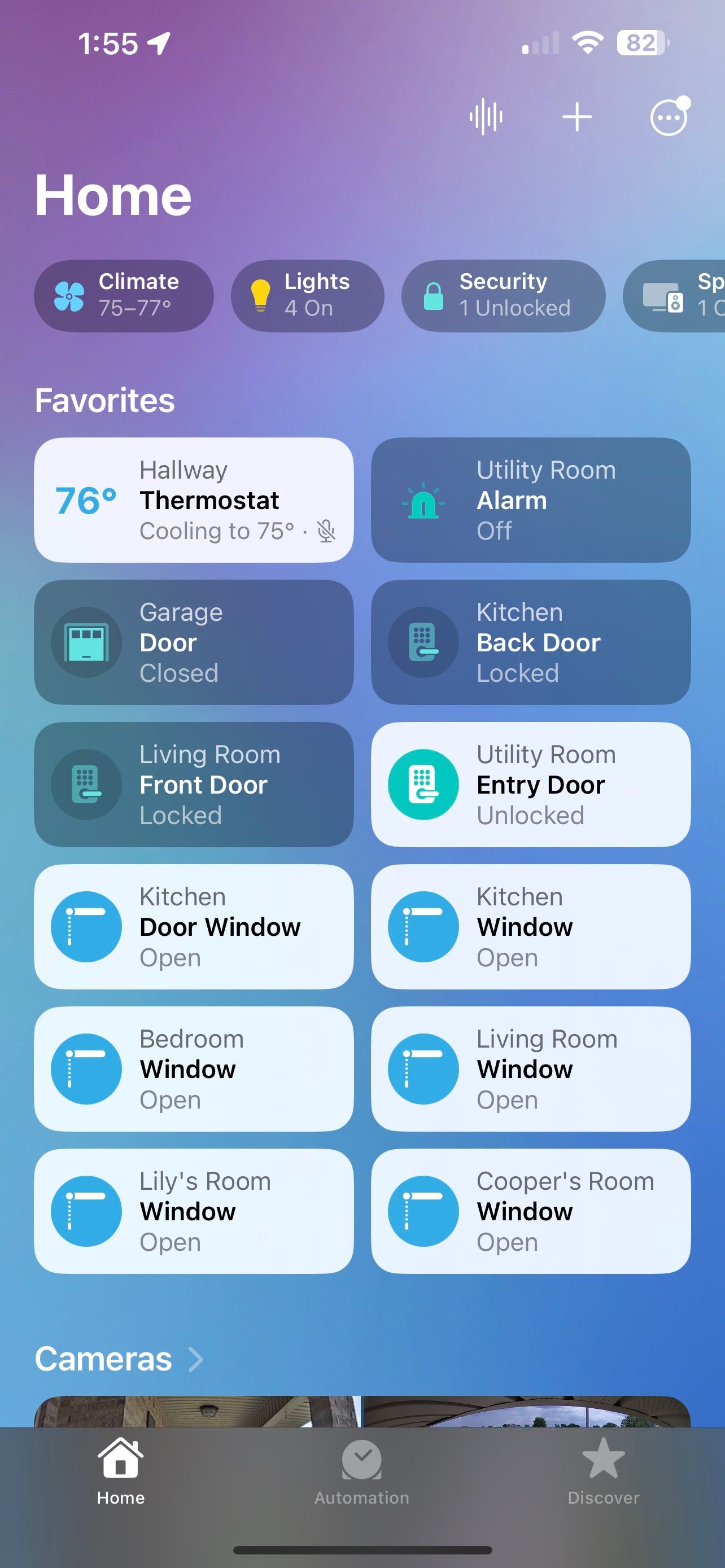
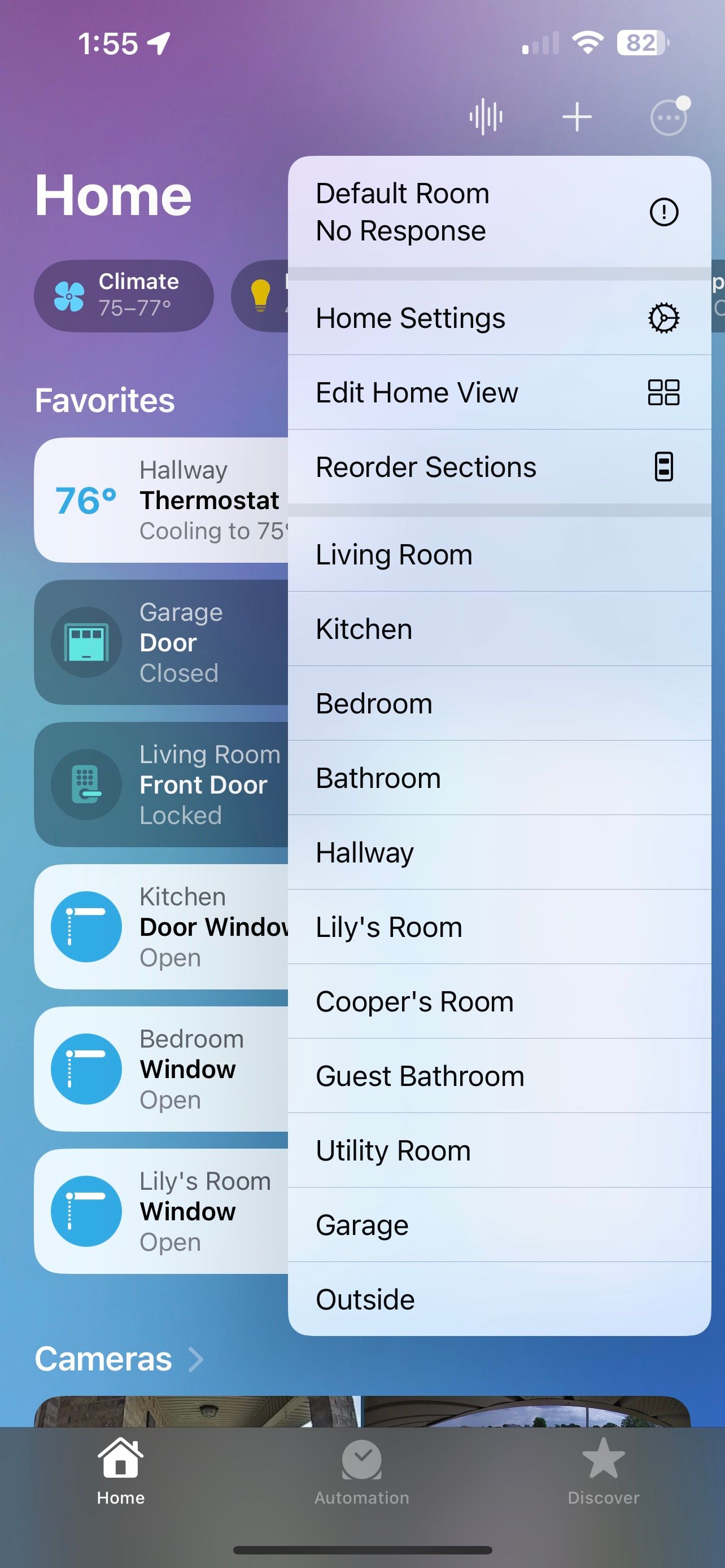 Fechar
Fechar
Uma das vantagens notáveis da tecnologia de reconhecimento facial é sua capacidade de filtrar alertas pertencentes a um determinado indivíduo. Embora não seja totalmente infalível, esse recurso pode reduzir substancialmente o volume de notificações recebidas por um indivíduo.
Para acessar a configuração de reconhecimento facial no iOS, é preciso primeiro navegar até o aplicativo Home. A partir daí, localize o botão “Mais…” situado no lado direito do visor e pressione-o.
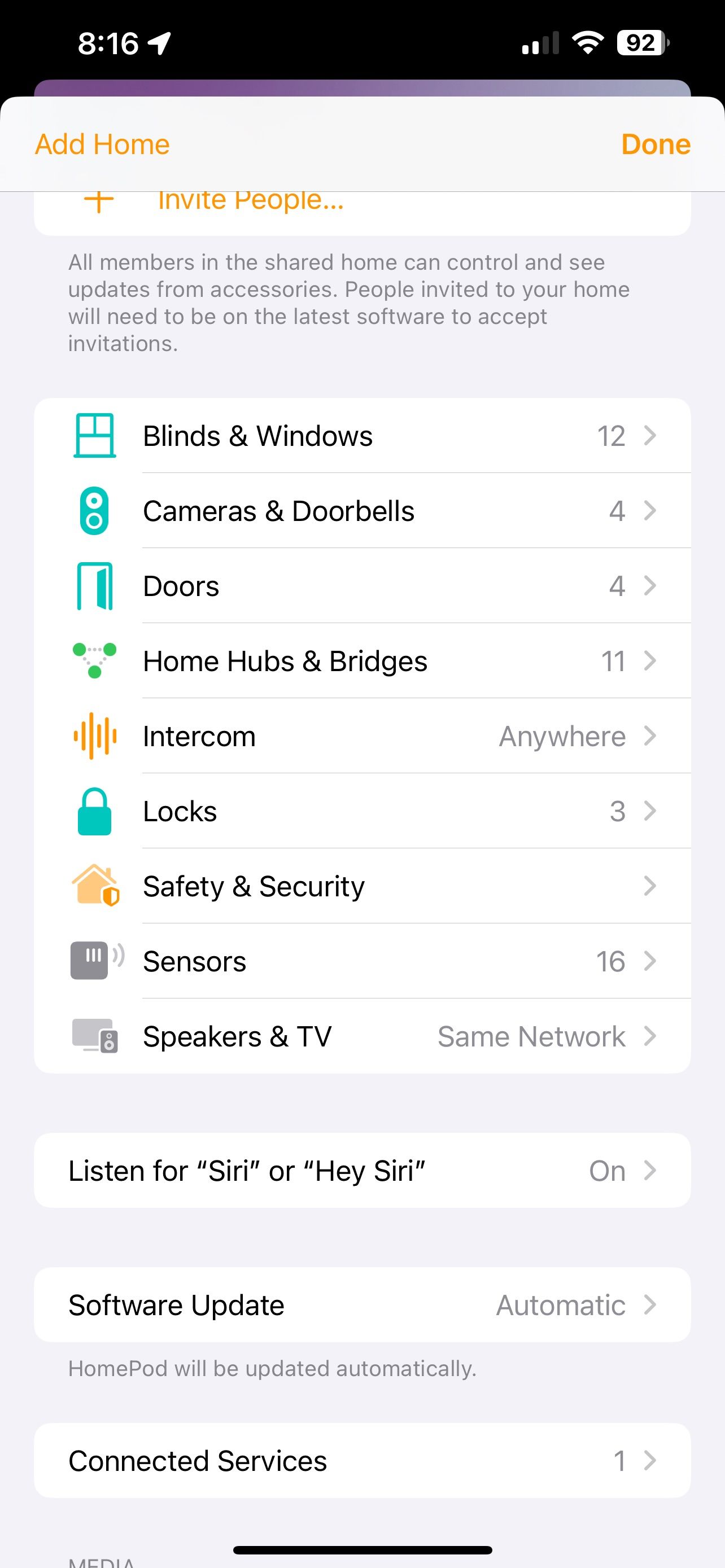
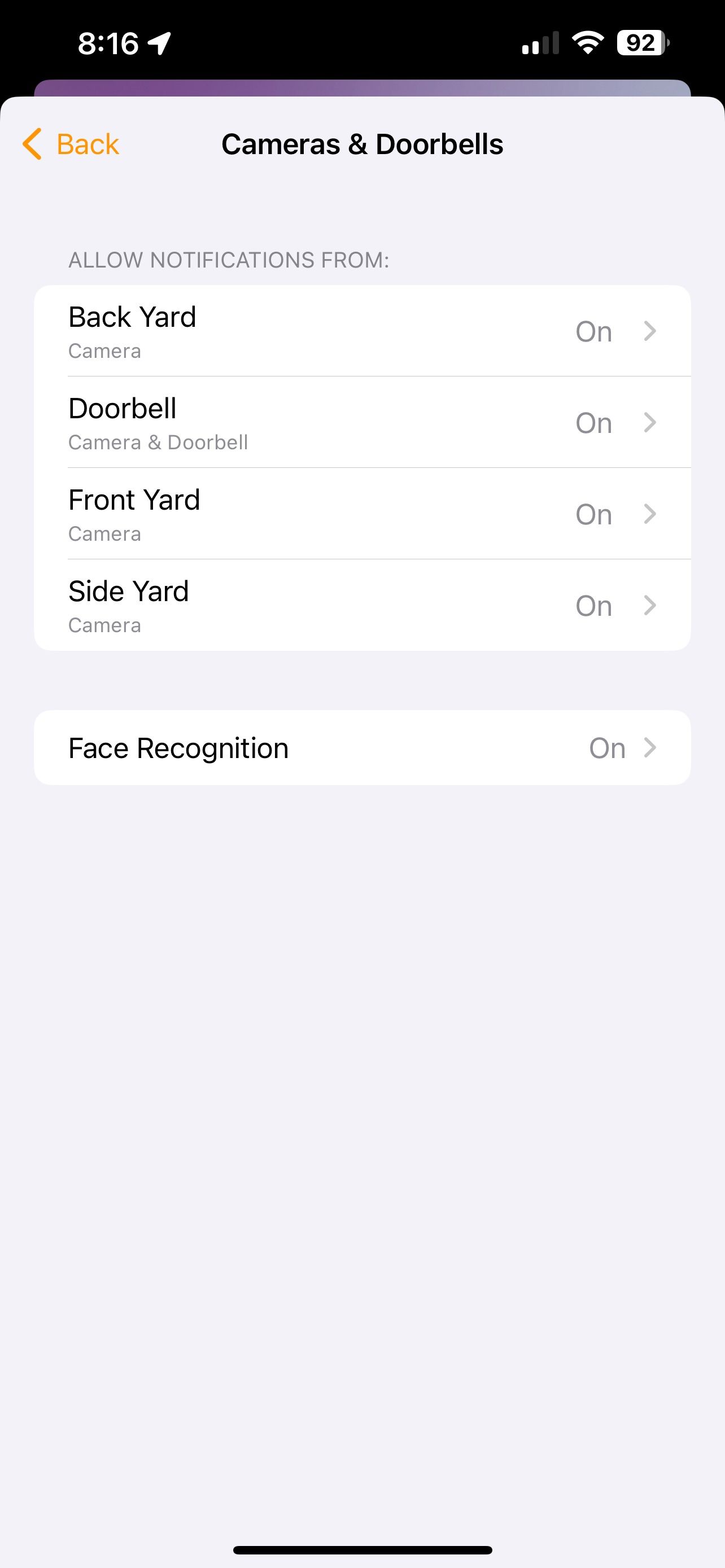
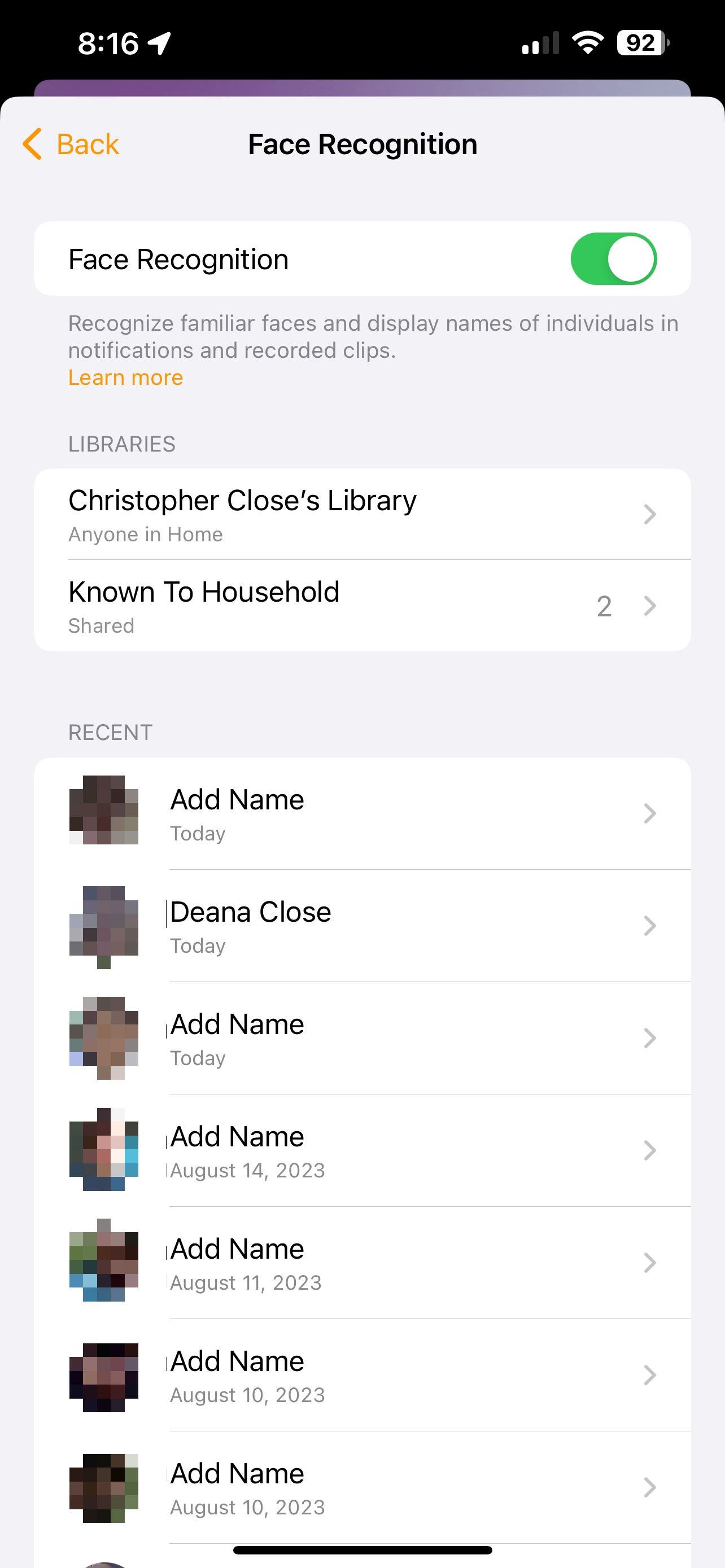
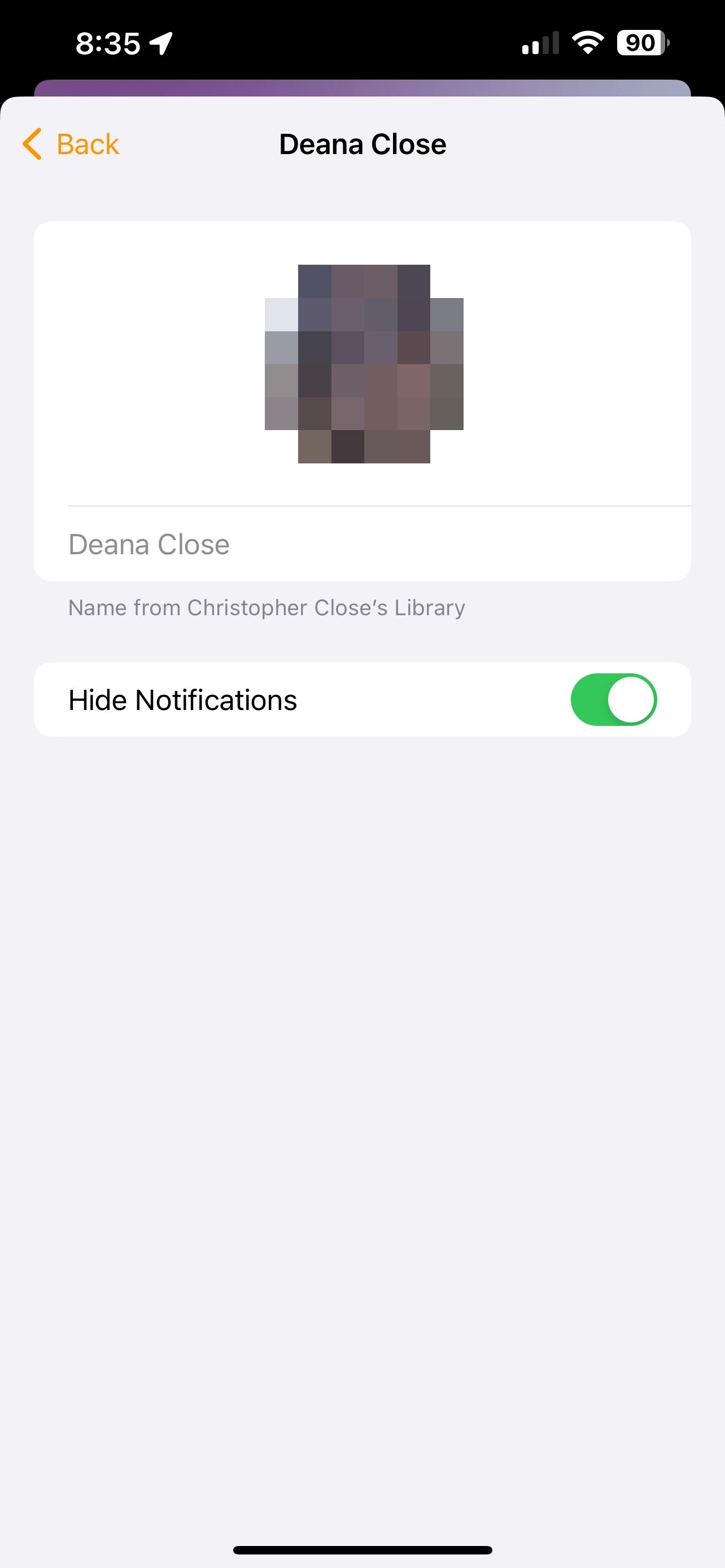 Fechar
Fechar
Por favor, navegue até o menu"Configurações iniciais"no seu dispositivo. Uma vez lá, role para baixo até encontrar a opção “Câmeras e campainhas”. Ao localizar esta seção, toque nela e selecione a subopção"Reconhecimento facial".
Para ocultar alertas de um determinado indivíduo em seu dispositivo, primeiro identifique o contato desejado e ative a opção “Ocultar notificações” para ativar esse recurso.
Sua câmera HomeKit pode reconhecer amigos e familiares
A ativação do reconhecimento facial de vídeo seguro do HomeKit em sua residência garante a você uma percepção constante de quem está diante do seu portal de entrada. Além disso, esta funcionalidade sinergiza perfeitamente com a capacidade de monitorar suas câmeras de segurança HomeKit e campainhas através de seu aparelho de televisão Apple, permitindo assim a vigilância ininterrupta de todos os acontecimentos dentro dos limites de seu domicílio.